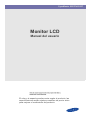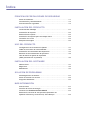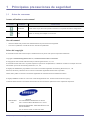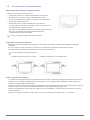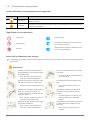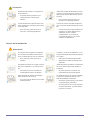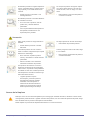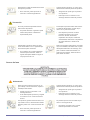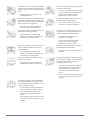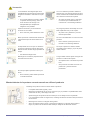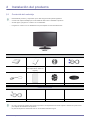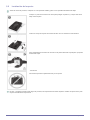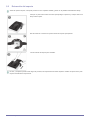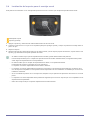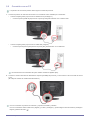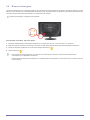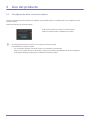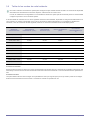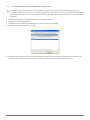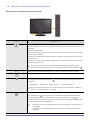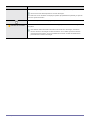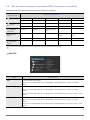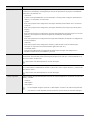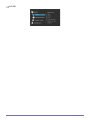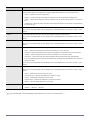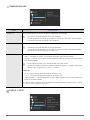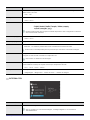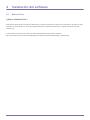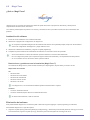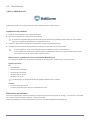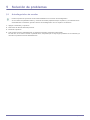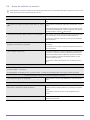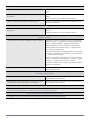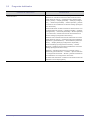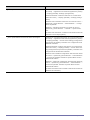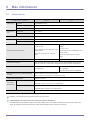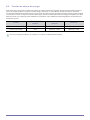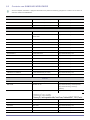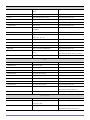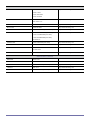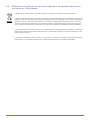Samsung 2333TN Manual de usuario
- Categoría
- Televisores
- Tipo
- Manual de usuario
Este manual también es adecuado para

SyncMaster 2333TN/2333T
Monitor LCD
Manual del usuario
El color y el aspecto pueden variar según el producto; las
especificaciones están sujetas a cambios sin previo aviso
para mejorar el rendimiento del producto.

Índice
PRINCIPALES PRECAUCIONES DE SEGURIDAD
Antes de comenzar . . . . . . . . . . . . . . . . . . . . . . . . . . . . . . . . . . . . . . . . . 1-1
Conservación y mantenimiento . . . . . . . . . . . . . . . . . . . . . . . . . . . . . . 1-2
Precauciones de seguridad . . . . . . . . . . . . . . . . . . . . . . . . . . . . . . . . . . 1-3
INSTALACIÓN DEL PRODUCTO
Contenido del embalaje . . . . . . . . . . . . . . . . . . . . . . . . . . . . . . . . . . . . . 2-1
Instalación del soporte . . . . . . . . . . . . . . . . . . . . . . . . . . . . . . . . . . . . . 2-2
Extracción del soporte . . . . . . . . . . . . . . . . . . . . . . . . . . . . . . . . . . . . . . 2-3
Instalación del soporte para el montaje mural . . . . . . . . . . . . . . . . . . 2-4
Conexión con un PC . . . . . . . . . . . . . . . . . . . . . . . . . . . . . . . . . . . . . . . 2-5
Bloqueo Kensington . . . . . . . . . . . . . . . . . . . . . . . . . . . . . . . . . . . . . . . 2-6
USO DEL PRODUCTO
Configuración de la resolución óptima . . . . . . . . . . . . . . . . . . . . . . . . 3-1
Tabla de los modos de señal estándar . . . . . . . . . . . . . . . . . . . . . . . . . 3-2
Instalación del controlador del dispositivo . . . . . . . . . . . . . . . . . . . . . 3-3
Botones de funcionamiento del producto . . . . . . . . . . . . . . . . . . . . . . 3-4
Uso del menú de ajuste de la pantalla
(OSD: presentación en pantalla) . . . . . . . . . . . . . . . . . . . . . . . . . . . . . . 3-5
INSTALACIÓN DEL SOFTWARE
Natural Color . . . . . . . . . . . . . . . . . . . . . . . . . . . . . . . . . . . . . . . . . . . . . . 4-1
MagicTune . . . . . . . . . . . . . . . . . . . . . . . . . . . . . . . . . . . . . . . . . . . . . . . . 4-2
MultiScreen . . . . . . . . . . . . . . . . . . . . . . . . . . . . . . . . . . . . . . . . . . . . . . . 4-3
SOLUCIÓN DE PROBLEMAS
Autodiagnóstico de monitor . . . . . . . . . . . . . . . . . . . . . . . . . . . . . . . . . 5-1
Antes de solicitar un servicio . . . . . . . . . . . . . . . . . . . . . . . . . . . . . . . . 5-2
Preguntas habituales . . . . . . . . . . . . . . . . . . . . . . . . . . . . . . . . . . . . . . . 5-3
MÁS INFORMACIÓN
Instrucciones . . . . . . . . . . . . . . . . . . . . . . . . . . . . . . . . . . . . . . . . . . . . . 6-1
Función de ahorro de energía . . . . . . . . . . . . . . . . . . . . . . . . . . . . . . . . 6-2
Contacte con SAMSUNG WORLDWIDE . . . . . . . . . . . . . . . . . . . . . . . . 6-3
Eliminación correcta de este producto (Residuos de
aparatos eléctricos y electrónicos) - Sólo Europa . . . . . . . . . . . . . . . 6-4

Principales precauciones de seguridad 1-1
1 Principales precauciones de seguridad
1-1 Antes de comenzar
Iconos utilizados en este manual
Uso del manual
• Antes de utilizar este producto lea cuidadosamente las precauciones de seguridad.
• Si ocurre un problema, consulte la sección 'Solución de problemas'.
Aviso del copyright
El contenido de este manual está sujeto a modificaciones sin previo aviso para la mejora del rendimiento.
Copyright © 2010 Samsung Electronics Co., Ltd. Reservados todos los derechos.
El copyright de este manual está reservado por Samsung Electronics, Co., Ltd.
El contenido de este manual no se puede reproducir ni parcial ni completamente, ni distribuir ni utilizar en cualquier forma sin
autorización por escrito de Samsung Electronics, Co., Ltd.
El logotipo de SAMSUNG y SyncMaster son marcas comerciales registradas de Samsung Electronics, Co., Ltd.
Microsoft, Windows y Windows NT son marcas comerciales registradas de Microsoft Corporation.
VESA, DPM y DDC son marcas comerciales registradas de Video Electronics Standard Association.
El logotipo ENERGY STAR
®
es una marca comercial registrada de U.S. Environmental Protection Agency.
Todas las demás marcas comerciales mencionadas en este documento pertenecen a sus respectivas empresas.
ICONO NOMBRE SIGNIFICADO
Precaución Indica casos en que la función puede no funcionar o se puede cancelar la configuración.
Nota Indica un consejo para trabajar con la función.
MÉXICO
IMPORTADO
POR:
AV. PRESIDENTE MASARIK #111 INT701
COL. CHAPULTEPEC MORALES C.P.11570
DELEGACIÓN MIGUEL HIDALGO MÉXICO. DIS-
TRITO FEDERAL
Tel: 01-55-5747-5100 / 01-800-726-7864

1-2 Principales precauciones de seguridad
1-2 Conservación y mantenimiento
Mantenimiento de la pantalla y la superficie externa
Seguridad en el espacio de instalación
• Mantenga la distancia requerida entre el producto y otros objetos (por ejemplo, paredes) para asegurar la ventilación
adecuada.
En caso contrario, se podría producir un incendio por un incremento de la temperatura interna del producto.
Instale el producto a la distancia requerida como se muestra en la ilustración.
El aspecto puede variar según el producto.
Sobre la persistencia de imágenes
• La visualización de imágenes fijas en la pantalla durante mucho tiempo puede crear imágenes residuales o manchas en la
pantalla. Si no va a utilizar la pantalla durante mucho tiempo y la ha de dejar activada, establezca el modo de ahorro de
energía o un salvapantallas para protegerla.
• Por restricciones de la tecnología del fabricante del panel LCD, las imágenes generadas por este producto pueden verse más
brillantes o más oscuras que lo normal aproximadamente de 1 ppm (millónesima parte) por píxel.
Número de subpíxeles de un panel LCD por tamaño: Número de subpíxeles = resolución horizontal máxima x resolución
vertical máxima x 3.
Ejemplo: si la resolución máxima es 1680 x 1050, el número de subpíxeles será 1680 x 1050 x 3 = 5.292.000.
Limpie el producto con un paño suave seco.
• No limpie el producto con sustancias inflamables como benceno,
disolventes o con un paño húmedo. Podría dañar el producto.
• No rasque la pantalla con las uñas de los dedos o un objeto afilado.
Podría rayar o dañar el producto.
• No limpie el producto rociando directamente agua sobre él.
Si penetra agua en el producto, se podría producir un incendio o una
descarga eléctrica o dañar el producto.
• Si se utiliza un humidificador supersónico se podrían generar manchas
blancas en la superficie satinada del modelo debidas a las
características intrínsecas del material.
El color y el aspecto pueden variar según el modelo.
Instalación del producto sobre un soporte Instalación del producto en un montaje mural

Principales precauciones de seguridad 1-3
1-3 Precauciones de seguridad
Iconos utilizados en las precauciones de seguridad
Significado de los indicadores
Acerca de la alimentación de energía
Las imágenes del producto de las ilustraciones siguientes que se proporcionan para su referencia pueden diferir de las del
producto real.
Advertencia
ICONO NOMBRE SIGNIFICADO
Advertencia
No seguir las precauciones marcadas por este icono puede derivar en lesiones graves o
incluso la muerte.
Precaución
No seguir las precauciones marcadas por este icono puede derivar en lesiones personales
o daños en la propiedad.
No ejecutar. Se debe seguir.
No desmontar.
Se debe desenchufar el conector de la toma
de corriente de la pared.
No tocar.
Debe haber una conexión a tierra para preve-
nir una descarga eléctrica.
No utilice un cable de alimentación ni un
enchufe dañados ni una toma de corriente
estropeada o floja.
• De lo contrario, podría provocar un
incendio o una descarga eléctrica.
No conecte varios aparatos en una misma
toma mural.
• Se podría producir un recalentamiento
en la toma mural.
No toque el enchufe con las manos húme-
das cuando lo enchufe o lo desenchufe.
• Podría provocar una descarga eléctrica.
El enchufe debe estar firmemente conec-
tado.
• De lo contrario, podría provocar un
incendio.
Asegúrese de conectar el cable de alimen-
tación en una toma de corriente con
conexión a tierra (sólo par aislamiento de
equipos de clase 1)
• De lo contrario, se podría provocar un
incendio o lesiones personales.
No doble excesivamente el cable de ali-
mentación ni coloque objetos pesados
sobre él.
• Se podría producir un incendio o una
descarga eléctrica si el cable está
dañado.
Mantenga el cable de alimentación alejado
de aparatos calefactores.
• De lo contrario, podría provocar un
incendio o una descarga eléctrica.
Si las patillas de los enchufes o la toma de
corriente tienen polvo, límpielas con un
paño seco.
• De lo contrario, podría provocar un
incendio.

1-3 Principales precauciones de seguridad
Precaución
Acerca de la instalación
Advertencia
No desenchufe el cable con el aparato en
funcionamiento.
• Se podría dañar el producto como
consecuencia de una descarga
eléctrica.
Utilice sólo el cable de alimentación propor-
cionado por nuestra empresa. Tampoco se
debe usar el cable de alimentación de otro
producto.
• De lo contrario, podría provocar un
incendio o una descarga eléctrica.
Cuando desenchufe el aparato de la toma
mural, sujételo por el enchufe y tire de éste,
nunca del cable.
• De lo contrario, podría provocar un
incendio o una descarga eléctrica.
Conecte el enchufe del cable de alimenta-
ción a una toma de pared fácilmente accesi-
ble.
• Cuando se produzca algún problema en
el producto, se debe desenchufar el
cable para cortar la corriente
completamente. Con el botón de
encendido del aparto no se corta la
corriente completamente.
No coloque velas, cigarrillos ni repelentes
de mosquitos encendidos encima del pro-
ducto ni instale éste cerca de un calefactor.
• De lo contrario, podría provocar un
incendio.
Consulte a un técnico de instalación o a un
empresa adecuada para instalar el producto
en la pared.
• Podría provocar lesiones personales.
• Asegúrese de utilizar el montaje mural
adecuado.
No instale el producto en un lugar mal venti-
lado como una librería o un armario cerra-
dos.
• Se podría provocar un incendio por
recalentamiento interno del aparato.
Instale el producto guardando una distancia
de 10 cm desde la pared para facilitar la
ventilación.
• Se podría provocar un incendio por
recalentamiento interno del aparato.
Deje las bolsas de plástico del embalaje
fuera del alcance de los niños.
• Si un niño mete la cabeza en una bolsa
podría asfixiarse.
No instale el producto en un lugar inestable
o expuesto a vibraciones fuertes, como
estantes inestables o inclinados.
• El producto podría caerse y sufrir daños
o causar lesiones personales.
• Si usa el producto en un lugar expuesto
a fuertes vibraciones, se puede dañar y
provocar un incendio.

Principales precauciones de seguridad 1-3
Precaución
Acerca de la limpieza
No instale el producto en lugares expuestos
a polvo, humedad (sauna), aceites, humos
o agua (lluvia); no lo instale dentro de un
vehículo.
• Podría provocar un incendio o una
descarga eléctrica.
No coloque el producto en lugares expues-
tos a la luz directa del sol o cerca de una
fuente de calor, como un fuego o un cale-
factor.
• Podría reducir el ciclo vital del producto
o causar un incendio.
No instale el producto a una altura fácilmen-
te accesible a los niños.
• Si un niño toca el producto, este se
podría caer y causarle lesiones
personales.
• Como la parte delantera del aparato es
más pesada, instale éste en una
superficie plana y estable.
Evite que el producto se caiga mientras lo
traslada.
• Podría dañar el producto o resultar
lesionado.
No deje el aparato en el suelo boca abajo.
• Podría dañar el panel del producto.
Si instala el producto en una consola o
sobre un estante, asegúrese de que la parte
delantera no sobresalga.
• De lo contrario, el producto podría
caerse y sufrir daños o causar lesiones
personales.
• Utilice un mueble o una estantería
adecuados al tamaño del producto.
Cuando ponga el monitor en el suelo, hága-
lo con cuidado.
• De lo contrario, podría dañar el producto
o resultar lesionado.
Si el producto se instala en un entorno
donde las condiciones de funcionamiento
varían mucho, se podrían crear problemas
de calidad. En este caso, instale el producto
sólo después de consultar a nuestros inge-
nieros del servicio técnico.
• Lugares expuestos a polvo
microscópico, productos químicos,
temperaturas extremas, elevada
humedad, como aeropuertos o
estaciones de ferrocarril donde el
producto se usa de modo continua
durante periodos largos de tiempo.
Dado que el uso de una solución limpiadora que contenga gran cantidad de alcohol, disolvente u otras sustan-
cias agresivas puede decolorar o agrietar el exterior del producto, así como dañar la superficie del panel, asegú-
rese de utilizar sólo los productos de limpieza recomendados.
Puede adquirir los productos de limpieza adecuados en un centro de servicio.

1-3 Principales precauciones de seguridad
Precaución
Acerca del uso
Advertencia
Desenchufe el cable de alimentación antes
de limpiar el producto.
• De lo contrario, podría provocar un
incendio o una descarga eléctrica.
Cuando limpie el producto, no rocíe agua
directamente sobre las piezas del producto.
• Asegúrese de que el agua no penetre
en el producto.
• Podría provocar un incendio o una
descarga eléctrica o dañar el producto.
No rocíe productos limpiadores directa-
mente sobre el producto.
• Se podría decolorar o agrietar la parte
exterior del producto o dañarse la
superficie del panel.
Para limpiar el producto debe desconectar
el cable de alimentación y limpiar el pro-
ducto con un paño seco suave.
• Para limpiar el producto no utilice
productos químicos como ceras,
benceno, alcohol, disolventes,
repelentes de mosquito, sustancias
aromatizadas, lubricantes o limpiadores.
Se podría deformar o decolorar el
exterior.
Para limpiar el producto utilice un paño
suave humedecido con un "agente limpia-
dor exclusivo para monitores".
• Si no dispone de un agente limpiador
exclusivo para monitores, utilice un
agente de limpieza diluido en agua en
una proporción de 1:10.
Dado que el exterior del producto se puede
rayar con facilidad, sólo debe usar un paño
de limpieza adecuado. Sin embargo, si el
paño contiene sustancias extrañas, se
podría rayar el exterior; debe sacudir el
paño antes de usarlo.
Dado que este producto funciona con un
gran voltaje, nunca lo desmonte, repare ni
modifique usted mismo.
• Podría provocar un incendio o una
descarga eléctrica.
• Si se debe reparar el producto, póngase
en contacto con un centro de servicio
técnico.
Cuando limpie el producto, no rocíe agua
directamente sobre las piezas del producto.
• Asegúrese de que el agua no penetre
en el producto.
• Podría provocar un incendio o una
descarga eléctrica o dañar el producto.
Si el producto genera ruidos extraños, olor
a quemado o humo, desconéctelo inmedia-
tamente y llame a un centro de servicio téc-
nico.
• De lo contrario, podría provocar un
incendio o una descarga eléctrica.
No permita que los niños se suban al pro-
ducto o se cuelguen de él.
• El producto se podría caer y causar
lesiones personales o la muerte.

Principales precauciones de seguridad 1-3
Si el producto se cae o se rompe, apáguelo
y desconecte el cable de alimentación. Pón-
gase en contacto con un centro de servicio
técnico.
• Podría provocar un incendio o una
descarga eléctrica.
No coloque objetos como juguetes o galle-
tas encima del producto.
• Si un niño se encarama al producto para
coger un objeto, éste o el producto se
podrían caer y causar lesiones
personales o incluso la muerte.
En caso de tormentas con aparato eléctrico,
desenchufe el cable de alimentación y bajo
ninguna circunstancia toque el cable de la
antena ya que esto es peligroso.
• De lo contrario, podría provocar un
incendio o una descarga eléctrica.
No deje caer objetos sobre el producto ni
permita que éste reciba impactos.
• De lo contrario, podría provocar un
incendio o una descarga eléctrica.
No mueva el producto tirando del cable de
alimentación o del de la antena.
• Se podría producir una descarga
eléctrica, un incendio o problemas con
el producto si se daña el cable.
Si se produce un escape de gas, no toque
el producto ni el cable de alimentación y
ventile la habitación inmediatamente.
• Una chispa podría provocar una
explosión o un incendio.
• En caso de tormenta con aparato
eléctrico, no toque el cable de
alimentación ni el de la antena.
No levante el producto ni lo mueva tirando
sólo del cable de alimentación o de los
cables de señal.
• Se podría producir una descarga
eléctrica, un incendio o problemas con
el producto si se daña el cable.
No utilice ni coloque aerosoles ni objetos
inflamables cerca del producto.
• Se podría provocar una explosión o un
incendio.
Procure no bloquear la ventilación con un
mantel o una cortina.
• Se podría provocar un incendio por
recalentamiento interno del aparato.
No introduzca objetos de metal, como pali-
llos, monedas o alfileres, ni objetos inflama-
bles dentro del producto (orificios de
ventilación, puertos, etc.).
• Si se introducen sustancias extrañas o
se vierte agua en el aparato, apague
éste, desenchúfelo y póngase en
contacto con el centro de servicio
técnico.
• De lo contrario, podría dañar el producto
o provocar una descarga eléctrica o un
incendio.
No coloque sobre el producto recipientes
que contengan líquido, como jarros, mace-
tas, bebidas, productos cosméticos o medi-
cinas, ni objetos de metal.
• Si se introducen sustancias extrañas o
se vierte agua en el aparato, apague
éste, desenchúfelo y póngase en
contacto con el centro de servicio
técnico.
• De lo contrario, podría dañar el producto
o provocar una descarga eléctrica o un
incendio.

1-3 Principales precauciones de seguridad
Precaución
Mantenimiento de la postura correcta cuando se utiliza el producto
La visualización de imágenes fijas en la
pantalla durante mucho tiempo puede crear
imágenes residuales o manchas en la pan-
talla.
• Si no piensa utilizar el producto durante
un periodo de tiempo largo, active el
modo de ahorro de energía o un
salvapantallas que desplace las
imágenes en la pantalla.
Si no va a utilizar el producto durante un
periodo largo, por ejemplo durante las vaca-
ciones, desconecte el cable de alimentación
de la toma de corriente de la pared.
• Se podría acumular polvo y originarse
un incendio por recalentamiento, un
cortocircuito o una descarga eléctrica.
Ajuste la resolución y la frecuencia de
acuerdo con el modelo.
• De lo contrario, podría dañarse la vista.
No ponga el producto boca abajo ni lo tras-
lade sujetándolo sólo por el soporte.
• Se podría caer y dañarse o provocar
lesiones personales.
Mirar el producto continuamente desde una
corta distancia puede causar daños en la
vista.
No use un humidificador ni cocine cerca del
producto.
• De lo contrario, podría provocar un
incendio o una descarga eléctrica.
Es importante dar a sus ojos un descanso
(5 minutos cada hora) cuando mira la pan-
talla del monitor durante largos periodos de
tiempo.
• Así aliviará la fatiga ocular.
No toque el producto si éste ha estado
encendido mucho tiempo, ya que el panel
estará caliente.
Mantenga los accesorios pequeños fuera
del alcance de los niños.
Tenga cuidado cuando ajuste el ángulo del
producto o la altura del soporte.
• Si se pilla la mano o los dedos se puede
herir.
• Si el producto se inclina en exceso se
puede caer y causar lesiones
personales.
No coloque objetos pesados sobre el pro-
ducto.
• De lo contrario, podría dañar el producto
o resultar lesionado.
Mantenga una postura correcta cuando utilice el producto.
• La espalda debe estar erguida y recta.
• Mantenga una distancia de 45~50 cm entre los ojos y la pantalla. La pantalla debe estar
enfrente de la cara y más baja que la vista.
• Ajuste el ángulo del producto de tal manera que no se refleje la luz en la pantalla.
• Los codos deben formar un ángulo recto; mantenga los brazos al mismo nivel que el dorso
de las manos.
• Mantenga los codos en un ángulo de 90 grados.
• Apoye los talones sobre el suelo y mantenga la rodillas en un ángulo de 90 grados o
mayor; la posición de los brazos debe estar por debajo de la altura del corazón.

Instalación del producto 2-1
2 Instalación del producto
2-1 Contenido del embalaje
• Desembale el producto y compruebe que no falte ninguna de las piezas siguientes.
• Conserve la caja de embalaje por si más adelante debe volver a trasladar el producto.
• Si falta alguno, póngase en contacto con su distribuidor.
• Póngase en contacto con un distribuidor local para adquirir los artículos adicionales.
Monitor
• El color y el aspecto pueden variar según el producto; las especificaciones están sujetas a cambios sin previo aviso
para mejorar el rendimiento del producto.
• El paño de limpieza se suministra sólo con los modelos satinados negros.
CONTENIDO
Manual de instalación Garantía del producto
(No disponible en todos los
lugares)
Manual del usuario Cable D-sub
Cable de alimentación Paño de limpieza Sujetacables Soporte
PIEZAS OPCIONALES
Cable de DVI

2-2 Instalación del producto
2-2 Instalación del soporte
Antes de montar el producto, colóquelo en una superficie estable y plana con la pantalla inclinada hacia abajo.
El color y el aspecto pueden variar según el producto; las especificaciones están sujetas a cambios sin previo aviso para
mejorar el rendimiento del producto.
Coloque un paño suave sobre una mesa para proteger el producto y coloque éste boca
abajo sobre el paño.
Inserte el cuerpo del soporte en la base de éste como se muestra en la ilustración.
Gire completamente el tornillo de conexión en la parte inferior del soporte para que quede
firmemente sujeto.
- Precaución
No levante el producto sujetándolo sólo por el soporte.

Instalación del producto 2-3
2-3 Extracción del soporte
Antes de quitar el soporte, coloque el producto en una superficie estable y plana con la pantalla inclinada hacia abajo.
El color y el aspecto pueden variar según el producto; las especificaciones están sujetas a cambios sin previo aviso para
mejorar el rendimiento del producto.
Coloque un paño suave sobre una mesa para proteger el producto y coloque éste boca
abajo sobre el paño.
Gire el tornillo de conexión en la parte inferior del soporte para quitarlo.
Tire de la base del soporte para extraerla.

2-4 Instalación del producto
2-4 Instalación del soporte para el montaje mural
Este producto se suministra con un montaje del soporte de 100 mm x 100 mm que cumple las especificaciones VESA.
1. Apague el producto y desenchufe el cable de alimentación de la toma mural.
2. Coloque un paño suave o un cojín en una superficie plana para proteger el panel y coloque el producto boca abajo sobre el
paño o el cojín.
3. Separe el soporte.
4. Alinee las ranuras de la pieza del producto que se debe conectar y las de soporte (soporte de escritorio, soporte mural u otro
soporte) y fije firmemente el soporte apretando el tornillo.
• Si utiliza un tornillo mayor que las especificaciones normales, podría dañar el interior del producto.
• Para montajes murales que no cumplen las especificaciones de tornillos estándar VESA, la longitud de éstos puede
variar según las especificaciones correspondientes.
• No utilice tornillos que no cumplan las especificaciones VESA; no los apriete demasiado.
Podría dañar el producto o lesionarse si se cae el producto.
La empresa no se hace responsable de estos daños o lesiones.
• La empresa no se hace responsable de los daños en el producto ni de las lesiones personales que se deriven de un
uso del soporte incompatible con las especificaciones expresadas o de una instalación no realizada por un técnico de
instalación autorizado.
• Si se va a instalar el producto en un montaje mural, adquiera uno que permita una separación de al menos 10 cm de la
pared.
• La empresa no se hace responsable de los problemas originados por el uso de un soporte que no es compatible con las
especificaciones expresadas.
• Utilice el montaje mural que cumpla las especificaciones internacionales.
Montaje del soporte
Soporte (opcional)

Instalación del producto 2-5
2-5 Conexión con un PC
Los paneles de conexiones pueden diferir según el modelo del producto.
1. Conecte el producto al ordenador de acuerdo con la salida de vídeo admitida por el ordenador.
• Cuando la tarjeta gráfica proporciona una salida D-Sub (<Analógico>)
• Conecte el puerto [RGB IN] del producto al puerto [D-Sub] del ordenador con el cable D-Sub.
• Cuando la tarjeta gráfica proporciona una salida DVI (<Digital>)
• Conecte el puerto [DVI IN] del producto al puerto [DVI] del ordenador con el cable DVI.
El terminal DVI IN se suministra sólo para modelos exclusivos digitales (DVI).
2. Conecte un extremo del cable de alimentación al puerto [POWER] del producto y el otro extremo a la toma mural de 220 V o
110 V.
(El voltaje de entrada se cambia automáticamente.)
Una vez conectado el producto al ordenador, ya puede encenderlo y utilizarlo.
Una vez conectados ambos cables DVI (<Digital>) y D-Sub (<Analógico>), puede elegir la señal de entrada (<Analógico/
Digital>) pulsando el botón .

2-6 Instalación del producto
2-6 Bloqueo Kensington
Un bloqueo Kensington es un dispositivo antirrobo que permite a los usuarios bloquear el producto cuando se utiliza en un sitio
público. Ya que la forma y el uso del dispositivo de bloqueo varían según el modelo y el fabricante, para obtener más información
consulte el manual del usuario suministrado con el dispositivo de bloqueo.
El bloqueo Kensington se adquiere por separado.
Para bloquear el producto, siga estos pasos:
1. Enrolle el cable del bloqueo Kensington alrededor de un objeto grande y fijo, como una mesa o un escritorio.
2. Deslice el extremo del cable con el bloqueo montado a través del extremo del bucle del cable del bloqueo Kensington.
3. Inserte el dispositivo de bloqueo en la ranura Kensington del monitor ( ).
4. Cierre el bloqueo ( ).
• Esto son instrucciones generales. Para obtener unas instrucciones exactas, consulte el manual del usuario
suministrado con el dispositivo de bloqueo.
• Puede adquirir el dispositivo de bloqueo en un establecimiento de electrónica, una tienda en línea o nuestro centro de
servicio técnico.

Uso del producto 3-1
3 Uso del producto
3-1 Configuración de la resolución óptima
Cuando se enciende el producto después de adquirirlo, en la pantalla aparece un mensaje relativo a la configuración de la
resolución óptima.
Seleccione el idioma y la resolución óptima.
• El mensaje aparece hasta 3 veces si no se configura la resolución óptima.
• Para establecer la resolución óptima
• Con el ordenador apagado, conecte el producto y el ordenador y encienda éste.
• Haga clic con el botón derecho en el escritorio y seleccione 'Properties (Propiedades)' en el menú emergente.
• En la pestaña 'Settings (Configuración)', establezca la resolución óptima.
▲/▼: Puede seleccionar el idioma con estos botones.
MENU: Si pulsa este botón, desaparece el mensaje.

3-2 Uso del producto
3-2 Tabla de los modos de señal estándar
El monitor LCD tiene una resolución óptima para conseguir la mejor calidad visual de acuerdo con el tamaño de la pantalla
derivada de las características intrínsecas del panel, a diferencia de un monitor CDT.
Por ello, la calidad visual se degradará si no se establece la resolución óptima para el tamaño del panel. Es recomendable
configurar el producto con la resolución óptima.
Si la señal desde el ordenador es uno de los siguientes modos de señal estándar, la pantalla se configura automáticamente. En
caso contrario, se muestra una pantalla vacía o sólo se enciende el LED de alimentación. Por consiguiente, establezca la
resolución, como se muestra en la tabla siguiente, teniendo en cuenta el manual del usuario de la tarjeta gráfica.
Frecuencia horizontal
El tiempo para escanear una línea que conecta horizontalmente los bordes derecho e izquierdo de la pantalla se denomina ciclo
horizontal y el número inverso del ciclo horizontal se denomina frecuencia horizontal. La frecuencia horizontal se representa en
kHz.
Frecuencia vertical
Una panel debe mostrar la misma imagen en la pantalla diez veces por segundo para que el ojo humano pueda ver la imagen.
Esta frecuencia se llama frecuencia vertical. La frecuencia vertical se representa en Hz.
MODO DE
VISUALIZACIÓN
FRECUENCIA
HORIZONTAL (KHZ )
FRECUENCIA
VERTICAL (HZ)
RELOJ DE PÍXELES
(MHZ)
POLARIDAD
SINCRONIZADA (H/
V)
VESA, 640 x 480 31,469 59,940 25,175 -/-
VESA, 800 x 600 35,156 56,250 36,000 +/+
VESA, 800 x 600 37,879 60,317 40,000 +/+
VESA, 1024 x 768 48,363 60,004 65,000 -/-
VESA, 1280 x 800 49,702 59,810 83,500 -/+
VESA, 1280 x 960 60,000 60,000 108,000 +/+
VESA, 1280 x 1024 63,981 60,020 108,000 +/+
VESA, 1440 x 900 55,935 59,887 106,500 -/+
VESA, 1600 x 1200 75,000 60,000 162,000 +/+
VESA, 1680 x 1050 65,290 59,954 146,250 -/+
VESA, 1920 x 1080 67,500 60,000 148,500 +/+

Uso del producto 3-3
3-3 Instalación del controlador del dispositivo
Si instala el controlador del dispositivo, puede establecer la resolución y frecuencia adecuadas para el producto. El
controlador del dispositivo se incluye en un CD-ROM suministrado con el producto. Si el archivo suministrado está dañado,
visite la página web del centro de servicio técnico de Samsung Electronics (http://WWW.Samsung.com./) y descargue el
controlador.
1. Inserte el CD-ROM del controlador del dispositivo en la unidad CD-ROM.
2. Haga clic en "Controlador Windows".
3. Complete los pasos restantes de la instalación con las instrucciones de la pantalla.
4. Seleccione el modelo del producto en la lista.
5. Compruebe si la resolución y la frecuencia de actualización de la pantalla adecuadas se muestran en la configuración del
panel de control. Para obtener más información, consulte la documentación del sistema operativo Windows.

3-4 Uso del producto
3-4 Botones de funcionamiento del producto
Botones de funcionamiento del producto
ICONO DESCRIPCIÓN
Pulse este botón parea ver el menú en pantalla (OSD).
Este botón también se utiliza para salir del menú OSD o para acceder a un nivel superior del
menú OSD.
* Bloqueo de ajuste OSD
Esta función bloquea la OSD para mantener la configuración actual e impedir que otro usua-
rio pueda realizar cambios.
Encendido: Si se pulsa el botón MENU durante 5 segundos, se activa la función de bloqueo
de ajuste OSD.
Apagado: Si se vuelve a pulsar el botón MENU durante 5 segundos, se desactiva la función
de bloqueo de ajuste OSD.
Aunque la función de bloqueo de ajuste OSD esté activada, los usuarios pueden
ajustar el brillo y el contraste, así como configurar la función de ajuste asignada a [ ].
▲/▼ Utilice estos botones para desplazarse por los menús y ajustar los valores en la OSD.
Utilice este botón para controlar el brillo de la pantalla.
Los usuarios pueden configurar la <Tecla personaliz.> para una de las siguientes funciones.
Si el usuario pulsa la tecla personalizada [ ] después de configurarla, se ejecuta la función
configurada.
• <MagicBright> - <MagicColor> - <Efecto de color> - <Tamaño de imagen>
Se puede configurar la función de la <Tecla personaliz.> seleccionando <CONFIG. Y
REST.> -> <Tecla personaliz.> en la OSD.
Utilice este botón para seleccionar una función.
Si se pulsa el botón [ ] cuando no hay un menú OSD, se cambia la señal de entrada
(Analógico/Digital). Cuando se cambia la señal de entrada pulsando el botón [ ] o se
enciende el producto, aparece un mensaje en la parte superior izquierda de la pantalla que
muestra la señal de entrada seleccionada.
• Para seleccionar el modo Digital, se debe conectar el producto y el ordenador con
el cable DVI.
• Esta función no está disponible para los productos que sólo tienen una interfaz
analógica.

Uso del producto 3-4
AUTO Pulse el botón [AUTO] para ajustar automáticamente la configuración de la pantalla.
Esta función sólo está disponible en el modo Analógico.
Si la resolución se ha cambiado en Display Properties (Propiedades de pantalla), se ejecuta
la función Ajuste automático
Pulse este botón para encender o apagar el producto.
Indicador de encendido
Esta luz se enciende cuando funciona normalmente y parpadea una vez cuando se guardan
los ajustes.
Para obtener más información sobre la función de ahorro de energía, consulte la
función de ahorro de energía en Más información. Si no utiliza el producto durante
periodos largos de tiempo, es recomendable desconectar el cable de alimentación
para reducir el consumo de energía.
ICONO DESCRIPCIÓN

3-5 Uso del producto
3-5 Uso del menú de ajuste de la pantalla (OSD: presentación en pantalla)
Estructura del menú de ajuste de la pantalla (OSD: presentación en pantalla)
Las funciones del monitor pueden variar según los modelos. Consulte el producto real.
IMAGEN
MENÚS
PRINCIPALES
MENÚS SECUNDARIOS
IMAGEN
Brillo Contraste Nitidez MagicBright Grueso
Fino Tiempo respuesta
COLOR
MagicColor Rojo Verde Azul Tono de color
Efecto de color Gamma
TAMAÑO/
POSICIÓN
Posición-H Posición-V Tamaño de ima-
gen
CONFIG. Y
REST.
Restaurar Transp. menú Idioma Act/des temp
apag
Conf.temp.apa-
gado
Fuente autom. Modo PC/AV Mostrar hora Tecla personaliz.
INFORMA-
CIÓN
MENÚ DESCRIPCIÓN
Brillo Controla el brillo de la pantalla.
Este menú no está disponible cuando <MagicBright> está establecido en el modo <Contraste
dinám.>.
Contraste Controla el contraste de las imágenes que se muestran en la pantalla.
Este menú no está disponible cuando <MagicBright> está establecido en el modo <Contraste
dinám.>.
Este menú no está disponible cuando <MagicColor> está establecido en los modos <Total> o <Inte-
ligente>.
Nitidez Controla la claridad de los detalles de las imágenes que se muestran en la pantalla.
Este menú no está disponible cuando <MagicBright> está establecido en el modo <Contraste
dinám.>.
Este menú no está disponible cuando <MagicColor> está establecido en los modos <Total> o <Inte-
ligente>.

Uso del producto 3-5
MagicBright Proporciona una configuración de imagen preestablecida optimizada para diversos entornos, como
la edición de un documento, la navegación por Internet, la reproducción de juegos, la visualización
de deportes y de películas, etc.
• <Personal>
Si estos modos preestablecidos no son suficientes, el usuario puede configurar directamente el
<Brillo> y el <Contraste> con este modo.
•<Texto>
Este modo proporciona la configuración de imagen adecuada para la edición de un documento.
• <Internet>
Este modo proporciona la configuración de imagen adecuada para navegar por Internet (texto +
imagen).
• <Juego>
Este modo proporciona la configuración de imagen adecuada para reproducir juegos con muchos
gráficos y que requieren una frecuencia rápida de actualización de la pantalla.
• <Deporte>
Este modo proporciona la configuración de imagen adecuada para ver deportes con imágenes de
mucho movimiento.
• <Película>
Este modo proporciona la configuración de brillo y nitidez similar a la de un televisor para
conseguir un mejor entorno de entretenimiento (películas, DVD, etc.).
• <Contraste dinám.>
Controla automáticamente el contraste de la imagen para conseguir unas imágenes con
equilibrio completo entre tonos brillantes y oscuros.
Grueso Elimina las líneas de ruido verticales (patrón de línea) de la pantalla.
La colocación de la pantalla puede variar después del ajuste. En este caso, centre la pantalla en el
panel con el menú <Posición-H>.
Esta función sólo está disponible en el modo Analógico.
Fino Elimina las líneas de ruido horizontales (patrón de línea) de la pantalla.
Si no puede eliminar completamente el ruido con la función <Fino>, ajuste <Grueso> y vuelva a utili-
zar la función <Fino>.
Esta función sólo está disponible en el modo Analógico.
Tiempo respuesta Acelera el tiempo de respuesta del panel LCD a fin de que las imágenes en movimiento se vean más
nítidas y naturales.
•<Normal>
• <Más rápido>
• <Muy rápido>
• Es aconsejable configurar <Normal> o <Más rápido> cuando no se están viendo películas.
• Esta función no está disponible para los productos que sólo tienen una interfaz analógica.
MENÚ DESCRIPCIÓN

3-5 Uso del producto
COLOR

Uso del producto 3-5
(No está disponible cuando MagicBright está establecido en el modo <Contraste dinám.>.)
MENÚ DESCRIPCIÓN
MagicColor Muestra los colores naturales con mayor claridad sin cambiar la calidad de la imagen gracias a la
tecnología de mejora de la calidad de la imagen digital desarrollada por Samsung Electronics.
• <Des.> - Desactiva la función MagicColor.
• <Demo> - Puede comparar las imágenes originales con las procesadas por MagicColor.
• <Total> - Proporciona imágenes de mayor nitidez incluso en áreas que reproducen el color de la
piel.
• <Inteligente> - Mejora la pureza del color de las imágenes excepto en las áreas que reproducen
el color de la piel.
Rojo Puede ajustar el valor del color rojo de las imágenes según sus preferencias.
Este menú no está disponible cuando <MagicColor> está establecido en los modos <Total> o <Inte-
ligente>.
Verde Puede ajustar el valor del color verde de las imágenes según sus preferencias.
Este menú no está disponible cuando <MagicColor> está establecido en los modos <Total> o <Inte-
ligente>.
Azul Puede ajustar el valor del color azul de las imágenes según sus preferencias.
Este menú no está disponible cuando <MagicColor> está establecido en los modos <Total> o <Inte-
ligente>.
Tono de color Puede ajustar la temperatura del color según sus preferencias.
• <Frío> - Ajusta la temperatura del color de la pantalla en un color más frío.
• <Normal> - Ajusta la temperatura del color de la pantalla en la temperatura del color estándar.
• <Cálido> - Ajusta la temperatura del color de la pantalla en un color más cálido.
• <Personal> - Seleccione este menú para establecer la temperatura del color manualmente.
Si no le gusta la temperatura del color preestablecida, puede ajustar manualmente los colores de
<Efecto de color>.
Este menú no está disponible cuando <MagicColor> está establecido en los modos <Total> o <Inte-
ligente>.
Efecto de color Se puede cambiar la atmósfera en conjunto cambiando los colores de las imágenes.
Este menú no está disponible cuando <MagicColor> está establecido en los modos <Total> o <Inte-
ligente>.
• <Des.> - Desactiva la función Efecto de color.
• <Escala de gris> - Muestra las imágenes en blanco y negro.
• <Verde> - Muestra las imágenes en color verde.
• <Aguamarina> - Muestra las imágenes en color aguamarina.
• <Sepia> - Muestra las imágenes en color sepia.
Gamma Con este menú, puede cambiar la intensidad de los colores del brillo medio.
• <Modo1> - <Modo2> - <Modo3>

3-5 Uso del producto
TAMAÑO/POSICIÓN
CONFIG. Y REST.
MENÚ DESCRIPCIÓN
Posición- H Mueve horizontalmente la posición del área de visualización de la pantalla.
• Esta función sólo está disponible en el modo Analógico.
• Cuando la señal de entrada de TV se recibe en el modo AV, seleccione <Ajuste pantalla>
para ajustar la posición horizontal en los niveles 0-6.
Posición- V Mueve verticalmente la posición del área de visualización de la pantalla.
• Esta función sólo está disponible en el modo Analógico.
• Cuando la señal de entrada de TV se recibe en el modo AV, seleccione <Ajuste pantalla>
para ajustar la posición vertical en los niveles 0-6.
Tamaño de imagen Señales del ordenador
• <Auto> - La imagen se muestra con la relación de aspecto de la señal de entrada.
• <Amplio> - La imagen se muestra en pantalla completa sin tener en cuenta la relación de aspecto
de la señal de entrada.
• No se admite una señal que no esté disponible en el modo normal.
• Cuando se establece la resolución óptima, la relación de aspecto no cambia si <Tamaño de
imagen> está configurada como <Auto> o <Amplio>.
Señales AV
• <4 : 3> - Muestra las imágenes en la relación de aspecto 4:3.
• <16 : 9> - Muestra las imágenes en la relación de aspecto 16:9.
• <Ajuste pantalla > - Si la señal de entrada es 720P, 1080i o 1080P en el modo de entrada DVI, la
imagen se muestra completa.
Sólo se puede configurar cuando la entrada externa está conectada a través de DVI y <Modo
PC/AV> está configurado como <AV>.

Uso del producto 3-5
INFORMACIÓN
MENÚ DESCRIPCIÓN
Reiniciar Utilice esta función para restaurar los valores predeterminados de fábrica de la configuración de la
calidad visual y del color.
•<No> - <Sí>
Transp. menú Puede seleccionar la transparencia de la OSD.
• <Des. >-<Act.>
Idioma Seleccione un idioma para la OSD.
El idioma seleccionado sólo se aplica a la OSD del producto. Esta configuración no afecta a
otras funciones del ordenador.
Act/des temp apag Puede activar o desactivar el temporizador de encendido.
• <Des. >-<Act.>
Conf.temp.apagado Apaga automáticamente la alimentación cuando se alcanza la hora establecida.
Fuente autom. • <Auto> - El monitor selecciona automáticamente la señal de entrada.
• <Manual> - Los usuarios pueden seleccionar manualmente la señal de entrada.
Esta función no está disponible para los productos que sólo tienen una interfaz analógica.
Modo PC/AV Configure PC cuando esté conectado a un PC.
Configure AV cuando esté conectado a un dispositivo AV.
Esta función no admite el modo analógico.
Mostrar hora La OSD desaparece automáticamente si el usuario no realiza ninguna acción.
Puede establecer el tiempo de espera antes de que desaparezca la OSD.
• <5 s> - <10 s> - <20 s> - <200 s>
Tecla personaliz. Puede ajustar estas opciones de la tecla personalizada:
• <MagicBright> - <MagicColor> - <Efecto de color> - <Tamaño de imagen>
MENÚ DESCRIPCIÓN
INFORMACIÓN Muestra la frecuencia y la resolución establecidas en el ordenador.
Sólo en modelos con una interfaz analógica, <Analógico/Digital> no se muestran en
<INFORMACIÓN>.

4-1 Instalación del software
4 Instalación del software
4-1 Natural Color
¿Qué es Natural Color ?
Este software funciona sólo en productos de Samsung y permite el ajuste de los colores que se muestran en el producto y hace
coincidir los colores de éste con los de las imágenes impresas. Si desea más información, consulte la ayuda en línea del
software (F1).
El color natural se proporciona en línea. Se puede descargar desde el sitio web e instalarlo;
http://www.samsung.com/us/consumer/learningresources/monitor/naturalcolorexpert/pop_download.html

Instalación del software 4-2
4-2 MagicTune
¿Qué es MagicTune?
MagicTune es un programa de software que facilita el ajuste del monitor al proporcionar directrices y descripciones
comprensibles de las funciones del monitor.
Los usuarios pueden ajustar el producto con el ratón y el teclado sin tener que utilizar los botones de funcionamiento del
producto.
Instalación del software
1. Inserte el CD de instalación en la unidad de CD-ROM.
2. Seleccione el programa de configuración de MagicTune.
Si no aparece la pantalla emergente de la instalación del software en la pantalla principal, busque en el CD-ROM el
archivo de configuración de MagicTune y haga doble clic en él.
3. Seleccione el idioma de la instalación y haga clic en [Next (Siguiente)].
4. Complete los pasos restantes de la instalación del software con las instrucciones de la pantalla.
• Si tras la instalación no reinicia el ordenador quizás el software no funcione adecuadamente.
• El icono MagicTune puede que no aparezca según el sistema del ordenador y las especificaciones del producto.
• Si no se muestra el icono del acceso directo, pulse la tecla F5.
Restricciones y problemas con la instalación (MagicTune™)
La instalación de MagicTune™ puede resultar afectada por la tarjeta gráfica, la placa base y el entorno de red.
Requisitos del sistema
OS
• Windows 2000
• Windows XP Home Edition
• Windows XP Professional
• Windows Vista de 32 bits
• Windows 7 de 32 bits
Con MagicTune™, se recomienda el sistema operativo Windows 2000 o superior.
Hardware
• Al menos 32 MB de memoria.
• Al menos 60 MB de espacio libre en la unidad del disco duro.
Si desea más información, visite el sitio web.
Eliminación del software
Sólo puede eliminar MagicTune™ a través de [Add or Remove Programs (Agregar o quitar programas) ] en Windows.
Para eliminar MagicTune™, siga estos pasos.
1. Haga clic en [Start (Inicio)] seleccione [Settings (Configuración)], y seleccione [Control Panel (Panel de control) ] en el menú.
Con Windows XP, haga clic en [Start (Inicio)] y seleccione [Control Panel (Panel de control)] en el menú.

4-2 Instalación del software
2. Haga doble clic en icono [Add or Remove Programs (Agregar o quitar programas)] del Panel de control.
3. En la ventana [Add/Remove (Agregar/Quitar)], busque y seleccione MagicTune™ para resaltarlo.
4. Haga clic en [Change or Remove Programs (Cambiar o quitar programas)] para eliminar el software.
5. Seleccione [Yes (Sí)] para iniciar la eliminación de MagicTune™.
6. Espere hasta que aparezca una ventana de mensajes que le informa de que el software se ha eliminado satisfactoriamente.
Si desea ayuda técnica, conocer las preguntas habituales o bien obtener información sobre la actualización del software
MagicTune™, visite nuestro sitio web.

Instalación del software 4-3
4-3 MultiScreen
¿Qué es MultiScreen?
MultiScreen permite a los usuarios utilizar el monitor dividiendo éste en varias secciones.
Instalación del software
1. Inserte el CD de instalación en la unidad de CD-ROM.
2. Seleccione el programa de configuración de MultiScreen.
Si no aparece la pantalla emergente de la instalación del software en la pantalla principal, busque en el CD-ROM el
archivo de configuración de MultiScreen y haga doble clic en él.
3. Cuando se abra la ventana del asistente de instalación, haga clic en [Next (Siguiente)].
4. Complete los pasos restantes de la instalación del software con las instrucciones de la pantalla.
• Si tras la instalación no reinicia el ordenador quizás el software no funcione adecuadamente.
• El icono MultiScreen puede que no aparezca según el sistema del ordenador y las especificaciones del producto.
• Si no aparece el icono de acceso directo, pulse la tecla F5.
Restricciones y problemas con la instalación (MultiScreen)
La instalación de MultiScreen puede resultar afectada por la tarjeta gráfica, la placa base y el entorno de red.
Sistema operativo
OS
• Windows 2000
• Windows XP Home Edition
• Windows XP Professional
• Windows Vista de 32 bits
• Windows 7 de 32 bits
Con MultiScreen, se recomienda el sistema operativo Windows 2000 o superior.
Hardware
• Al menos 32 MB de memoria.
• Al menos 60 MB de espacio libre en la unidad del disco duro.
Eliminación del software
Haga clic en [Start (Inicio)], seleccione [Settings (Configuración)]/[Control Panel (Panel de control)] y, a continuación, haga doble
clic en [Add or Remove Programs (Agregar o quitar programas)].
Seleccione MultiScreen en la lista de programas y haga clic en el botón [Add/Delete (Añadir/Borrar)].

5-1 Solución de problemas
5 Solución de problemas
5-1 Autodiagnóstico de monitor
• Puede comprobar si el producto funciona adecuadamente con la función de autodiagnóstico.
• Si se muestra una pantalla en blanco y el LED de encendido parpadea aunque el producto y el ordenador estén
adecuadamente conectados, ejecute la función de autodiagnóstico como se explica a continuación.
1. Apague el ordenador y el producto.
2. Desconecte el cable de señal del producto.
3. Encienda el producto.
4. Si el producto funciona adecuadamente, se muestra el mensaje <Comprobar cable señal>.
En este caso, si se vuelve a mostrar un pantalla vacía, compruebe que no haya ningún problema con el ordenador y la
conexión. El producto funciona adecuadamente.

Solución de problemas 5-2
5-2 Antes de solicitar un servicio
Antes de llamar al servicio postventa compruebe los siguientes puntos. Si el problema persiste, póngase en contacto con el
centro de servicio técnico de Samsung más cercano.
APARECE UNA PANTALLA EN BLANCO/NO PUEDO ENCENDER EL PRODUCTO
¿El cable de alimentación está conectado correctamente? Compruebe el estado de la conexión del cable de alimenta-
ción.
¿Se muestra el mensaje <Comprobar cable señal> en la pan-
talla?
Compruebe la conexión del cable entre el ordenador y el pro-
ducto.
Si el mensaje aparece en la pantalla, aunque el cable se haya
conectado adecuadamente, vuelva a comprobar la señal de
entrada pulsando el botón del producto.
¿Se muestra el mensaje <Modo no óptimo> en la pantalla? Esto sucede cuando las señales de la tarjeta gráfica sobrepa-
san la resolución y la frecuencia máximas del producto.
En este caso, ajuste la resolución y la frecuencia adecuadas
para el producto.
¿Se muestra una pantalla en blanco y el LED de alimentación
parpadea en intervalos de 1 segundo?
Esto sucede cuando está funcionando en el modo de ahorro
de energía.
Si se hace clic en el ratón o se pulsa cualquier tecla, la panta-
lla se encenderá.
¿Ha conectado el cable DVI? Si conecta el cable DVI cuando el ordenador ya se ha iniciado
o si vuelve a conectar el cable DVI después de haberlo des-
conectado mientras utiliza el ordenador, puede que la panta-
lla no se muestre ya que algunas tarjetas gráficas no dan
salida a la señal de vídeo.
En este caso, reinicie el ordenador con el cable DVI conec-
tado.
LA IMAGEN ES DEMASIADO CLARA O DEMASIADO OSCURA.
Ajuste el <Brillo> y el <Contraste>
(Consulte <Brillo>, <Contraste>)
Si <MagicBright> se establece como <Contraste dinám.>, el brillo de la pantalla puede variar según la señal de entrada.
NO SE MUESTRA EL MENÚ DE AJUSTE EN PANTALLA (OSD).
¿Ha cancelado el ajuste de la pantalla? Compruebe si la función OSD Adjustment Lock está desacti-
vada.
EL COLOR ES EXTRAÑO/LA IMAGEN SE MUESTRA EN BLANCO Y NEGRO
¿Se muestra toda la pantalla del mismo color como si la estu-
viera viendo a través de un papel de celofán?
Compruebe la conexión del cable del ordenador.
Vuelva a insertar la tarjeta gráfica en el ordenador completa-
mente.
Compruebe si <Efecto de color> está configurado como
<Des.>.
¿Se ha configurado correctamente la tarjeta gráfica? Configure la tarjeta gráfica de acuerdo con las instrucciones
del manual del usuario.

5-2 Solución de problemas
EL ÁREA DE VISUALIZACIÓN SE DESPLAZA REPENTINAMENTE HACIA UN BORDE O HACIA EL CENTRO.
¿Ha cambiado la tarjeta gráfica o el controlador? Pulse el botón [AUTO] para ejecutar la función de ajuste auto-
mático.
¿Ha cambiado la resolución y la frecuencia adecuadas para
el producto?
Ajuste la resolución y la frecuencia adecuadas para la tarjeta
gráfica
Consulte la (tabla de los modos de señal estándar)
¿Se ha configurado correctamente la tarjeta gráfica? Configure la tarjeta gráfica de acuerdo con las instrucciones
del manual del usuario.
LAS IMÁGENES SE VEN DESENFOCADAS.
¿Ha cambiado la resolución y la frecuencia adecuadas para
el producto?
Ajuste la resolución y la frecuencia adecuadas para la tarjeta
gráfica
Consulte la (tabla de los modos de señal estándar)
EL COLOR SE MUESTRA EN 16 BITS (16 COLORES). EL COLOR HA CAMBIADO DESPUÉS DE CAMBIAR LA
TARJETA GRÁFICA.
¿Ha instalado el controlador del dispositivo para el producto? Windows XP: Vuelva a configurar el color en Control Panel
(Panel de control) →Appearance and Themes (Apariencia y
temas) → Display (Pantalla)→Settings (Configuración).
Windows ME/2000: Vuelva a configurar el color seleccio-
nando Control Panel (Panel de control) → Display (Panta-
lla)→ Settings (Configuración).
Windows Vista: Cambie la configuración del color con Panel
de control → Apariencia y personalización → Personalización
→ Configuración de pantalla.
Windows 7: Cambie la configuración del color con Panel de
control → Apariencia y personalización → Pantalla → Ajustar
resolución → Configuración avanzada → Monitor.
(Si desea más información consulte el manual del usuario de
Windows del ordenador.)
¿Se ha configurado correctamente la tarjeta gráfica? Vuelva a configurar el color de acuerdo con el controlador de
la nueva tarjeta gráfica.
CUANDO CONECTO EL MONITOR, SE MUESTRA EL MENSAJE 'MONITOR DESCONOCIDO, MONITOR PLUG&PLAY
(VESA DDC) ENCONTRADO'.
¿Ha instalado el controlador del dispositivo para el producto? Instale el controlador del dispositivo según las instrucciones
de la instalación del controlador.
Compruebe en el manual del usuario de la tarjeta gráfica las
funciones Plug & Play (VESA DDC) que se admiten.
Instale el controlador del dispositivo según las instrucciones
de la instalación del controlador.
VEO PEQUEÑAS SUSTANCIAS EXTRAÑAS CUANDO MIRO EL BORDE DEL PRODUCTO.
Dado que el producto está diseñado para que el color tenga un aspecto suave recubriéndolo con un material transparente en
los bordes negros, puede que se vean tales cosas. No es un defecto del producto.
SE OYEN PITIDOS CUANDO ARRANCA EL ORDENADOR.
Si el pitido se oye 3 o más veces al arrancar el ordenador, llame al servicio técnico del ordenador.

Solución de problemas 5-3
5-3 Preguntas habituales
PREGUNTAS HABITUALES INTENTE ESTO
¿Cómo puedo cambiar la frecuencia (de actualización) de la
señal de vídeo?
Debe cambiar la frecuencia de la tarjeta gráfica.
Windows XP: Cambie la frecuencia seleccionando Control
Panel (Panel de control) → Appearance and Themes (Apa-
riencia y temas) → Display (Pantalla) → Settings (Configura-
ción) → Advanced (Avanzada) → Monitor (Monitor) y cambie
la frecuencia de actualización en Monitor Settings (Configura-
ción del monitor).
Windows ME/2000: Cambie la frecuencia seleccionando Con-
trol Panel (Panel de control) → Display (Pantalla) → Settings
(Configuración) → Advanced (Avanzada) → Monitor (Monitor)
y, a continuación, cambie la frecuencia de actualización en
Monitor Settings (Configuración del monitor).
Windows Vista: Cambie la frecuencia seleccionando Control
Panel (Panel de control) → Appearance and Personalization
(Apariencia y personalización) → Personalization (Personali-
zación) → Display Settings (Configuración de pantalla) →
Advanced settings (Configuración avanzada) → Monitor
(Monitor) y cambie la frecuencia de actualización en Monitor
Settings (Configuración del monitor).
Windows 7: Cambie la frecuencia con Panel de control →
Apariencia y personalización → Pantalla → Ajustar resolución
→ Configuración avanzada → Monitor y cambie la frecuencia
de actualización en Configuración del monitor.
(Si desea más información consulte el manual del usuario del
ordenador o de la tarjeta gráfica.)

5-3 Solución de problemas
¿Cómo puedo cambiar la resolución? Windows XP: Cambie la resolución en Control Panel (Panel
de control) →Appearance and Themes (Apariencia y temas)
→ Display (Pantalla)→Settings (Configuración).
Windows ME/2000: Cambie la resolución en Control Panel
(Panel de control) → Display (Pantalla)→ Settings (Configu-
ración).
Windows Vista: Cambie la resolución con Panel de control →
Apariencia y personalización → Personalización → Configu-
ración de pantalla.
Windows 7: Cambie la resolución con Panel de control →
Apariencia y personalización → Pantalla → Ajustar resolu-
ción.
(Si desea más información consulte el manual del usuario del
ordenador o de la tarjeta gráfica.)
¿Cómo puedo utilizar la función de ahorro de energía? Windows XP: Configure esta función en Control Panel (Panel
de control) → Appearance and Themes (Apariencia y temas)
→ Display (Pantalla) → Screen Saver Setting (Configuración
del protector de pantalla) o también en la configuración de la
BIOS del ordenador.
Windows ME/2000: Configure esta función en Control Panel
(Panel de control) → Display (Pantalla) → Screen Saver Set-
ting (Configuración del protector de pantalla) o también en la
configuración de la BIOS del ordenador.
Windows Vista: Cambie la configuración seleccionando Panel
de control → Apariencia y personalización → Personalización
→ protector de pantalla. También se puede utilizar el menú
BIOS SETUP del PC.
Windows 7: Cambie la configuración seleccionando Panel de
control → Apariencia y personalización → Personalización →
protector de pantalla. También se puede utilizar el menú
BIOS SETUP del PC.
(Si desea más información consulte el manual del usuario de
Windows del ordenador.)
PREGUNTAS HABITUALES INTENTE ESTO

Más información 6-1
6 Más información
6-1 Instrucciones
El diseño y las especificaciones pueden cambiar sin previo aviso.
Clase B (equipo de comunicación de información para uso doméstico)
Este dispositivo se ha registrado según los requisitos EMC para uso doméstico (Clase B). Se puede usar en todas las
áreas. (El equipo de Clase B emite menos ondas electromagnéticas que el equipo de Clase A.)
NOMBRE DEL MODELO 2333TN 2333T
Panel LCD Tamaño 23 pulgadas (58 cm)
Área de visualización 509,76 mm (H) x 286,74 mm (V)
Separación entre píxeles 0,2655 mm (H) x 0,2655 mm (V)
Sincroniza-
ción
Horizontal 30 ~ 75 kHz
Vertical 56 ~ 61 Hz
Color de la pantalla 16,7 M
Resolución Resolución óptima 1920 x 1080 a 60 Hz
Resolución máxima 1920 x 1080 a 60 Hz
Señal de entrada, terminado
RGB Analógica
0,7 Vp-p ± 5%
Sincronización de H/V separado, com-
puesto, SOG
Nivel TTL (V alto ≥ 2,0V, V bajo ≤
0,8V)
Analógico RGB, DVI (Interfaz visual
digital)
0,7 Vp-p ± 5 %
Sincronización de H/V separado, com-
puesto, SOG
Nivel TTL (V alto ≥ 2,0V, V bajo ≤
0,8V)
Reloj de píxeles máximo 164 MHz (Analógico) 164 MHz (analógico, digital)
Alimentación eléctrica Este producto admite 100-240 V. Dado que el voltaje estándar puede ser dife-
rente en cada país, compruebe la etiqueta de la parte posterior del producto.
Cable de señal Cable D-sub de 15 patillas a 15 pati-
llas, separable
Cable D-sub de 15 patillas a 15 pati-
llas, separable
Conector DVI-D a DVI-D, separable
Dimensiones (An x Al x Pr)/Peso (soporte
sencillo)
557,3 x 365,8 x 71,5 mm (sin soporte)
557,3 x 415,7 x 218,6 mm (con el soporte) / 6,9 kg
Interfaz de montaje VESA 100 mm x 100 mm
Consideracio-
nes medio-
ambientales
Funcionamiento Temperatura: 10˚C ~ 40˚C (50˚F ~ 104˚F)
Humedad : del 10 % al 80 %, sin condensación
Almacenamiento Temperatura: -20˚C ~ 45˚C (-4˚F ~ 113˚F)
Humedad: del 5% al 95%, sin condensación
Inclinación -1˚ (±1,0˚)~16˚ (±1,0˚)

6-2 Más información
6-2 Función de ahorro de energía
Este monitor tiene incorporado un sistema de gestión de energía denominado Ahorrador de energía. Este sistema permite el
ahorro de energía poniendo el equipo en el modo de bajo consumo si no se ha utilizado durante cierto tiempo. El monitor
recupera automáticamente el funcionamiento normal cuando se pulsa una tecla. Para ahorrar energía, apague el monitor cuando
no lo necesite o cuando lo deje sin funcionar durante largos períodos. El sistema ahorrador de energía es compatible con VESA
DPM de acuerdo con la tarjeta de vídeo instalada en el ordenador. Use la utilidad de software instalada en el ordenador para
instalar esta función.
Si no hay un interruptor eléctrico, el consumo es "0" sólo si el cable está desconectado.
ESTADO
FUNCIONAMIENTO
NORMAL
MODO DE AHORRO DE
ENERGÍA
APAGADO
Indicador de encendido Encendido Parpadeo Apagado
Consumo de energía 45 W Menos de 1 vatio Menos de 1 vatio

Más información 6-3
6-3 Contacte con SAMSUNG WORLDWIDE
• Si tiene cualquier comentario o pregunta referentes a los productos Samsung, póngase en contacto con el centro de
atención al cliente de SAMSUNG.
NORTH AMERICA
U.S.A 1-800-SAMSUNG(726-7864) http://www.samsung.com
CANADA 1-800-SAMSUNG(726-7864) http://www.samsung.com
MEXICO 01-800-SAMSUNG(726-7864) http://www.samsung.com
LATIN AMERICA
ARGENTINA 0800-333-3733 http://www.samsung.com
BRAZIL 0800-124-421
4004-0000
http://www.samsung.com
CHILE 800-SAMSUNG(726-7864) http://www.samsung.com
COLOMBIA 01-8000112112 http://www.samsung.com
COSTA RICA 0-800-507-7267 http://www.samsung.com
ECUADOR 1-800-10-7267 http://www.samsung.com
EL SALVADOR 800-6225 http://www.samsung.com
GUATEMALA 1-800-299-0013 http://www.samsung.com
HONDURAS 800-7919267 http://www.samsung.com
JAMAICA 1-800-234-7267 http://www.samsung.com
NICARAGUA 00-1800-5077267 http://www.samsung.com
PANAMA 800-7267 http://www.samsung.com
PUERTO RICO 1-800-682-3180 http://www.samsung.com
REP. DOMINICA 1-800-751-2676 http://www.samsung.com
TRINIDAD & TOBAGO 1-800-SAMSUNG(726-7864) http://www.samsung.com
VENEZUELA 0-800-100-5303 http://www.samsung.com
EUROPE
AUSTRIA 0810 - SAMSUNG(7267864,€ 0.07/min) http://www.samsung.com
BELGIUM 02-201-24-18 http://www.samsung.com/be (Dutch)
http://www.samsung.com/be_fr
(French)
CZECH 800-SAMSUNG (800-726786) http://www.samsung.com
DENMARK 70 70 19 70 http://www.samsung.com
EIRE 0818 717100 http://www.samsung.com
ESTONIA 800-7267 http://www.samsung.com
FINLAND 030 - 6227 515 http://www.samsung.com
FRANCE 01 48 63 00 00 http://www.samsung.com

6-3 Más información
GERMANY 01805 - SAMSUNG (726-7864, € 0,14/
Min)
http://www.samsung.com
HUNGARY 06-80-SAMSUNG(726-7864) http://www.samsung.com
ITALIA 800-SAMSUNG(726-7864) http://www.samsung.com
LATVIA 8000-7267 http://www.samsung.com
LITHUANIA 8-800-77777 http://www.samsung.com
LUXEMBURG 261 03 710 http://www.samsung.com
NETHERLANDS 0900 - SAMSUNG (0900-7267864) (€
0,10/Min)
http://www.samsung.com
NORWAY 815-56 480 http://www.samsung.com
POLAND 0 801 1SAMSUNG (172678)
022 - 607 - 93 - 33
http://www.samsung.com
PORTUGAL 80820-SAMSUNG (726-7864) http://www.samsung.com
SLOVAKIA 0800-SAMSUNG(726-7864) http://www.samsung.com
SPAIN 902 - 1 - SAMSUNG (902 172 678) http://www.samsung.com
SWEDEN 0771 726 7864 (SAMSUNG) http://www.samsung.com
SWITZERLAND 0848-SAMSUNG(7267864, CHF 0.08/
min)
http://www.samsung.com/ch
http://www.samsung.com/ch_fr (French)
U.K 0845 SAMSUNG (7267864) http://www.samsung.com
CIS
ARMENIA 0-800-05-555
AZERBAIJAN 088-55-55-555
BELARUS 810-800-500-55-500
GEORGIA 8-800-555-555
KAZAKHSTAN 8-10-800-500-55-500
KYRGYZSTAN 00-800-500-55-500 http://www.samsung.com
MOLDOVA 00-800-500-55-500
RUSSIA 8-800-555-55-55 http://www.samsung.com
TADJIKISTAN 8-10-800-500-55-500 http://www.samsung.com
UKRAINE 0-800-502-000 http://www.samsung.com/ua
http://www.samsung.com/ua_ru
UZBEKISTAN 8-10-800-500-55-500 http://www.samsung.com
ASIA PACIFIC
AUSTRALIA 1300 362 603 http://www.samsung.com
CHINA 400-810-5858
010-6475 1880
http://www.samsung.com
HONG KONG (852) 3698 - 4698 http://www.samsung.com/hk
http://www.samsung.com/hk_en/
EUROPE

Más información 6-3
INDIA 3030 8282
1800 110011
1800 3000 8282
1800 266 8282
http://www.samsung.com
INDONESIA 0800-112-8888
021-5699-7777
http://www.samsung.com
JAPAN 0120-327-527 http://www.samsung.com
MALAYSIA 1800-88-9999 http://www.samsung.com
NEW ZEALAND 0800 SAMSUNG (0800 726 786) http://www.samsung.com
PHILIPPINES 1-800-10-SAMSUNG(726-7864)
1-800-3-SAMSUNG(726-7864)
1-800-8-SAMSUNG(726-7864)
02-5805777
http://www.samsung.com
SINGAPORE 1800-SAMSUNG(726-7864) http://www.samsung.com
TAIWAN 0800-329-999 http://www.samsung.com
THAILAND 1800-29-3232
02-689-3232
http://www.samsung.com
VIETNAM 1 800 588 889 http://www.samsung.com
MIDDLE EAST & AFRICA
BAHRAIN 8000-4726
JORDAN 800-22273
SOUTH AFRICA 0860-SAMSUNG(726-7864) http://www.samsung.com
TURKEY 444 77 11 http://www.samsung.com
U.A.E 800-SAMSUNG(726-7864) http://www.samsung.com
ASIA PACIFIC

6-4 Más información
6-4 Eliminación correcta de este producto (Residuos de aparatos eléctricos y
electrónicos) - Sólo Europa
(Aplicable en la Unión Europea y en países europeos con sistemas de recogida selectiva de residuos)
La presencia de este símbolo en el producto, accesorios o material informativo que lo acompañan, indica que al
finalizar su vida útil ni el producto ni sus accesorios electrónicos (como el cargador, cascos, cable USB) deberán
eliminarse junto con otros residuos domésticos. Para evitar los posibles daños al medio ambiente o a la salud
humana que representa la eliminación incontrolada de residuos, separe estos productos de otros tipos de resi-
duos y recíclelos correctamente. De esta forma se promueve la reutilización sostenible de recursos materiales.
Los usuarios particulares pueden contactar con el establecimiento donde adquirieron el producto o con las autori-
dades locales pertinentes para informarse sobre cómo y dónde pueden llevarlo para que sea sometido a un reci-
claje ecológico y seguro.
Los usuarios comerciales pueden contactar con su proveedor y consultar las condiciones del contrato de compra.
Este producto y sus accesorios electrónicos no deben eliminarse junto a otros residuos comerciales.
Transcripción de documentos
SyncMaster 2333TN/2333T Monitor LCD Manual del usuario El color y el aspecto pueden variar según el producto; las especificaciones están sujetas a cambios sin previo aviso para mejorar el rendimiento del producto. Índice PRINCIPALES PRECAUCIONES DE SEGURIDAD Antes de comenzar . . . . . . . . . . . . . . . . . . . . . . . . . . . . . . . . . . . . . . . . . 1-1 Conservación y mantenimiento . . . . . . . . . . . . . . . . . . . . . . . . . . . . . . 1-2 Precauciones de seguridad . . . . . . . . . . . . . . . . . . . . . . . . . . . . . . . . . . 1-3 INSTALACIÓN DEL PRODUCTO Contenido del embalaje . . . . . . . . . . . . . . . . . . . . . . . . . . . . . . . . . . . . . 2-1 Instalación del soporte . . . . . . . . . . . . . . . . . . . . . . . . . . . . . . . . . . . . . 2-2 Extracción del soporte . . . . . . . . . . . . . . . . . . . . . . . . . . . . . . . . . . . . . . 2-3 Instalación del soporte para el montaje mural . . . . . . . . . . . . . . . . . . 2-4 Conexión con un PC . . . . . . . . . . . . . . . . . . . . . . . . . . . . . . . . . . . . . . . 2-5 Bloqueo Kensington . . . . . . . . . . . . . . . . . . . . . . . . . . . . . . . . . . . . . . . 2-6 USO DEL PRODUCTO Configuración de la resolución óptima . . . . . . . . . . . . . . . . . . . . . . . . 3-1 Tabla de los modos de señal estándar . . . . . . . . . . . . . . . . . . . . . . . . . 3-2 Instalación del controlador del dispositivo . . . . . . . . . . . . . . . . . . . . . 3-3 Botones de funcionamiento del producto . . . . . . . . . . . . . . . . . . . . . . 3-4 Uso del menú de ajuste de la pantalla (OSD: presentación en pantalla) . . . . . . . . . . . . . . . . . . . . . . . . . . . . . . 3-5 INSTALACIÓN DEL SOFTWARE Natural Color . . . . . . . . . . . . . . . . . . . . . . . . . . . . . . . . . . . . . . . . . . . . . . 4-1 MagicTune . . . . . . . . . . . . . . . . . . . . . . . . . . . . . . . . . . . . . . . . . . . . . . . . 4-2 MultiScreen . . . . . . . . . . . . . . . . . . . . . . . . . . . . . . . . . . . . . . . . . . . . . . . 4-3 SOLUCIÓN DE PROBLEMAS Autodiagnóstico de monitor . . . . . . . . . . . . . . . . . . . . . . . . . . . . . . . . . 5-1 Antes de solicitar un servicio . . . . . . . . . . . . . . . . . . . . . . . . . . . . . . . . 5-2 Preguntas habituales . . . . . . . . . . . . . . . . . . . . . . . . . . . . . . . . . . . . . . . 5-3 MÁS INFORMACIÓN Instrucciones . . . . . . . . . . . . . . . . . . . . . . . . . . . . . . . . . . . . . . . . . . . . . 6-1 Función de ahorro de energía . . . . . . . . . . . . . . . . . . . . . . . . . . . . . . . . 6-2 Contacte con SAMSUNG WORLDWIDE . . . . . . . . . . . . . . . . . . . . . . . . 6-3 Eliminación correcta de este producto (Residuos de aparatos eléctricos y electrónicos) - Sólo Europa . . . . . . . . . . . . . . . 6-4 1 Principales precauciones de seguridad 1-1 Antes de comenzar Iconos utilizados en este manual ICONO NOMBRE SIGNIFICADO Precaución Indica casos en que la función puede no funcionar o se puede cancelar la configuración. Nota Indica un consejo para trabajar con la función. Uso del manual • Antes de utilizar este producto lea cuidadosamente las precauciones de seguridad. • Si ocurre un problema, consulte la sección 'Solución de problemas'. Aviso del copyright El contenido de este manual está sujeto a modificaciones sin previo aviso para la mejora del rendimiento. Copyright © 2010 Samsung Electronics Co., Ltd. Reservados todos los derechos. El copyright de este manual está reservado por Samsung Electronics, Co., Ltd. El contenido de este manual no se puede reproducir ni parcial ni completamente, ni distribuir ni utilizar en cualquier forma sin autorización por escrito de Samsung Electronics, Co., Ltd. El logotipo de SAMSUNG y SyncMaster son marcas comerciales registradas de Samsung Electronics, Co., Ltd. Microsoft, Windows y Windows NT son marcas comerciales registradas de Microsoft Corporation. VESA, DPM y DDC son marcas comerciales registradas de Video Electronics Standard Association. El logotipo ENERGY STAR® es una marca comercial registrada de U.S. Environmental Protection Agency. Todas las demás marcas comerciales mencionadas en este documento pertenecen a sus respectivas empresas. IMPORTADO POR: MÉXICO AV. PRESIDENTE MASARIK #111 INT701 COL. CHAPULTEPEC MORALES C.P.11570 DELEGACIÓN MIGUEL HIDALGO MÉXICO. DISTRITO FEDERAL Tel: 01-55-5747-5100 / 01-800-726-7864 Principales precauciones de seguridad 1-1 1-2 Conservación y mantenimiento Mantenimiento de la pantalla y la superficie externa Limpie el producto con un paño suave seco. • No limpie el producto con sustancias inflamables como benceno, disolventes o con un paño húmedo. Podría dañar el producto. • No rasque la pantalla con las uñas de los dedos o un objeto afilado. Podría rayar o dañar el producto. • No limpie el producto rociando directamente agua sobre él. Si penetra agua en el producto, se podría producir un incendio o una descarga eléctrica o dañar el producto. • Si se utiliza un humidificador supersónico se podrían generar manchas blancas en la superficie satinada del modelo debidas a las características intrínsecas del material. El color y el aspecto pueden variar según el modelo. Seguridad en el espacio de instalación • Mantenga la distancia requerida entre el producto y otros objetos (por ejemplo, paredes) para asegurar la ventilación adecuada. En caso contrario, se podría producir un incendio por un incremento de la temperatura interna del producto. Instale el producto a la distancia requerida como se muestra en la ilustración. El aspecto puede variar según el producto. Instalación del producto sobre un soporte Instalación del producto en un montaje mural Sobre la persistencia de imágenes • La visualización de imágenes fijas en la pantalla durante mucho tiempo puede crear imágenes residuales o manchas en la pantalla. Si no va a utilizar la pantalla durante mucho tiempo y la ha de dejar activada, establezca el modo de ahorro de energía o un salvapantallas para protegerla. • Por restricciones de la tecnología del fabricante del panel LCD, las imágenes generadas por este producto pueden verse más brillantes o más oscuras que lo normal aproximadamente de 1 ppm (millónesima parte) por píxel. Número de subpíxeles de un panel LCD por tamaño: Número de subpíxeles = resolución horizontal máxima x resolución vertical máxima x 3. Ejemplo: si la resolución máxima es 1680 x 1050, el número de subpíxeles será 1680 x 1050 x 3 = 5.292.000. 1-2 Principales precauciones de seguridad 1-3 Precauciones de seguridad Iconos utilizados en las precauciones de seguridad ICONO NOMBRE SIGNIFICADO Advertencia No seguir las precauciones marcadas por este icono puede derivar en lesiones graves o incluso la muerte. Precaución No seguir las precauciones marcadas por este icono puede derivar en lesiones personales o daños en la propiedad. Significado de los indicadores No ejecutar. Se debe seguir. No desmontar. Se debe desenchufar el conector de la toma de corriente de la pared. No tocar. Debe haber una conexión a tierra para prevenir una descarga eléctrica. Acerca de la alimentación de energía Las imágenes del producto de las ilustraciones siguientes que se proporcionan para su referencia pueden diferir de las del producto real. Advertencia No utilice un cable de alimentación ni un enchufe dañados ni una toma de corriente estropeada o floja. • No conecte varios aparatos en una misma toma mural. • De lo contrario, podría provocar un incendio o una descarga eléctrica. Se podría producir un recalentamiento en la toma mural. No toque el enchufe con las manos húmedas cuando lo enchufe o lo desenchufe. El enchufe debe estar firmemente conectado. • • Podría provocar una descarga eléctrica. Asegúrese de conectar el cable de alimentación en una toma de corriente con conexión a tierra (sólo par aislamiento de equipos de clase 1) • • No doble excesivamente el cable de alimentación ni coloque objetos pesados sobre él. • De lo contrario, se podría provocar un incendio o lesiones personales. Mantenga el cable de alimentación alejado de aparatos calefactores. De lo contrario, podría provocar un incendio o una descarga eléctrica. Principales precauciones de seguridad De lo contrario, podría provocar un incendio. Se podría producir un incendio o una descarga eléctrica si el cable está dañado. Si las patillas de los enchufes o la toma de corriente tienen polvo, límpielas con un paño seco. • De lo contrario, podría provocar un incendio. 1-3 Precaución No desenchufe el cable con el aparato en funcionamiento. • Se podría dañar el producto como consecuencia de una descarga eléctrica. Utilice sólo el cable de alimentación proporcionado por nuestra empresa. Tampoco se debe usar el cable de alimentación de otro producto. • De lo contrario, podría provocar un incendio o una descarga eléctrica. Cuando desenchufe el aparato de la toma mural, sujételo por el enchufe y tire de éste, nunca del cable. Conecte el enchufe del cable de alimentación a una toma de pared fácilmente accesible. • • De lo contrario, podría provocar un incendio o una descarga eléctrica. Cuando se produzca algún problema en el producto, se debe desenchufar el cable para cortar la corriente completamente. Con el botón de encendido del aparto no se corta la corriente completamente. Acerca de la instalación Advertencia No coloque velas, cigarrillos ni repelentes de mosquitos encendidos encima del producto ni instale éste cerca de un calefactor. Consulte a un técnico de instalación o a un empresa adecuada para instalar el producto en la pared. • • Podría provocar lesiones personales. • Asegúrese de utilizar el montaje mural adecuado. De lo contrario, podría provocar un incendio. No instale el producto en un lugar mal ventilado como una librería o un armario cerrados. Instale el producto guardando una distancia de 10 cm desde la pared para facilitar la ventilación. • • Se podría provocar un incendio por recalentamiento interno del aparato. Deje las bolsas de plástico del embalaje fuera del alcance de los niños. • 1-3 Si un niño mete la cabeza en una bolsa podría asfixiarse. Se podría provocar un incendio por recalentamiento interno del aparato. No instale el producto en un lugar inestable o expuesto a vibraciones fuertes, como estantes inestables o inclinados. • El producto podría caerse y sufrir daños o causar lesiones personales. • Si usa el producto en un lugar expuesto a fuertes vibraciones, se puede dañar y provocar un incendio. Principales precauciones de seguridad No instale el producto en lugares expuestos a polvo, humedad (sauna), aceites, humos o agua (lluvia); no lo instale dentro de un vehículo. No coloque el producto en lugares expuestos a la luz directa del sol o cerca de una fuente de calor, como un fuego o un calefactor. • • Podría provocar un incendio o una descarga eléctrica. Podría reducir el ciclo vital del producto o causar un incendio. No instale el producto a una altura fácilmente accesible a los niños. • Si un niño toca el producto, este se podría caer y causarle lesiones personales. • Como la parte delantera del aparato es más pesada, instale éste en una superficie plana y estable. Precaución Evite que el producto se caiga mientras lo traslada. • No deje el aparato en el suelo boca abajo. • Podría dañar el panel del producto. Podría dañar el producto o resultar lesionado. Si instala el producto en una consola o sobre un estante, asegúrese de que la parte delantera no sobresalga. • De lo contrario, el producto podría caerse y sufrir daños o causar lesiones personales. • Utilice un mueble o una estantería adecuados al tamaño del producto. Cuando ponga el monitor en el suelo, hágalo con cuidado. • De lo contrario, podría dañar el producto o resultar lesionado. Si el producto se instala en un entorno donde las condiciones de funcionamiento varían mucho, se podrían crear problemas de calidad. En este caso, instale el producto sólo después de consultar a nuestros ingenieros del servicio técnico. • Lugares expuestos a polvo microscópico, productos químicos, temperaturas extremas, elevada humedad, como aeropuertos o estaciones de ferrocarril donde el producto se usa de modo continua durante periodos largos de tiempo. Acerca de la limpieza Dado que el uso de una solución limpiadora que contenga gran cantidad de alcohol, disolvente u otras sustancias agresivas puede decolorar o agrietar el exterior del producto, así como dañar la superficie del panel, asegúrese de utilizar sólo los productos de limpieza recomendados. Puede adquirir los productos de limpieza adecuados en un centro de servicio. Principales precauciones de seguridad 1-3 Desenchufe el cable de alimentación antes de limpiar el producto. Cuando limpie el producto, no rocíe agua directamente sobre las piezas del producto. • • Asegúrese de que el agua no penetre en el producto. • Podría provocar un incendio o una descarga eléctrica o dañar el producto. De lo contrario, podría provocar un incendio o una descarga eléctrica. Precaución No rocíe productos limpiadores directamente sobre el producto. • Se podría decolorar o agrietar la parte exterior del producto o dañarse la superficie del panel. Para limpiar el producto utilice un paño suave humedecido con un "agente limpiador exclusivo para monitores". • Si no dispone de un agente limpiador exclusivo para monitores, utilice un agente de limpieza diluido en agua en una proporción de 1:10. Para limpiar el producto debe desconectar el cable de alimentación y limpiar el producto con un paño seco suave. • Para limpiar el producto no utilice productos químicos como ceras, benceno, alcohol, disolventes, repelentes de mosquito, sustancias aromatizadas, lubricantes o limpiadores. Se podría deformar o decolorar el exterior. Dado que el exterior del producto se puede rayar con facilidad, sólo debe usar un paño de limpieza adecuado. Sin embargo, si el paño contiene sustancias extrañas, se podría rayar el exterior; debe sacudir el paño antes de usarlo. Acerca del uso Advertencia Dado que este producto funciona con un gran voltaje, nunca lo desmonte, repare ni modifique usted mismo. • Podría provocar un incendio o una descarga eléctrica. • Si se debe reparar el producto, póngase en contacto con un centro de servicio técnico. Si el producto genera ruidos extraños, olor a quemado o humo, desconéctelo inmediatamente y llame a un centro de servicio técnico. • 1-3 Cuando limpie el producto, no rocíe agua directamente sobre las piezas del producto. • Asegúrese de que el agua no penetre en el producto. • Podría provocar un incendio o una descarga eléctrica o dañar el producto. No permita que los niños se suban al producto o se cuelguen de él. • El producto se podría caer y causar lesiones personales o la muerte. De lo contrario, podría provocar un incendio o una descarga eléctrica. Principales precauciones de seguridad Si el producto se cae o se rompe, apáguelo y desconecte el cable de alimentación. Póngase en contacto con un centro de servicio técnico. • Se podría producir una descarga eléctrica, un incendio o problemas con el producto si se daña el cable. No levante el producto ni lo mueva tirando sólo del cable de alimentación o de los cables de señal. • No deje caer objetos sobre el producto ni permita que éste reciba impactos. • De lo contrario, podría provocar un incendio o una descarga eléctrica. Si se produce un escape de gas, no toque el producto ni el cable de alimentación y ventile la habitación inmediatamente. • Una chispa podría provocar una explosión o un incendio. • En caso de tormenta con aparato eléctrico, no toque el cable de alimentación ni el de la antena. No utilice ni coloque aerosoles ni objetos inflamables cerca del producto. • Se podría producir una descarga eléctrica, un incendio o problemas con el producto si se daña el cable. Procure no bloquear la ventilación con un mantel o una cortina. • Si un niño se encarama al producto para coger un objeto, éste o el producto se podrían caer y causar lesiones personales o incluso la muerte. De lo contrario, podría provocar un incendio o una descarga eléctrica. No mueva el producto tirando del cable de alimentación o del de la antena. • • Podría provocar un incendio o una descarga eléctrica. En caso de tormentas con aparato eléctrico, desenchufe el cable de alimentación y bajo ninguna circunstancia toque el cable de la antena ya que esto es peligroso. • No coloque objetos como juguetes o galletas encima del producto. Se podría provocar un incendio por recalentamiento interno del aparato. Se podría provocar una explosión o un incendio. No introduzca objetos de metal, como palillos, monedas o alfileres, ni objetos inflamables dentro del producto (orificios de ventilación, puertos, etc.). • Si se introducen sustancias extrañas o se vierte agua en el aparato, apague éste, desenchúfelo y póngase en contacto con el centro de servicio técnico. • De lo contrario, podría dañar el producto o provocar una descarga eléctrica o un incendio. No coloque sobre el producto recipientes que contengan líquido, como jarros, macetas, bebidas, productos cosméticos o medicinas, ni objetos de metal. • Si se introducen sustancias extrañas o se vierte agua en el aparato, apague éste, desenchúfelo y póngase en contacto con el centro de servicio técnico. • De lo contrario, podría dañar el producto o provocar una descarga eléctrica o un incendio. Principales precauciones de seguridad 1-3 Precaución La visualización de imágenes fijas en la pantalla durante mucho tiempo puede crear imágenes residuales o manchas en la pantalla. Si no va a utilizar el producto durante un periodo largo, por ejemplo durante las vacaciones, desconecte el cable de alimentación de la toma de corriente de la pared. • • Si no piensa utilizar el producto durante un periodo de tiempo largo, active el modo de ahorro de energía o un salvapantallas que desplace las imágenes en la pantalla. Se podría acumular polvo y originarse un incendio por recalentamiento, un cortocircuito o una descarga eléctrica. Ajuste la resolución y la frecuencia de acuerdo con el modelo. No ponga el producto boca abajo ni lo traslade sujetándolo sólo por el soporte. • • De lo contrario, podría dañarse la vista. Se podría caer y dañarse o provocar lesiones personales. Mirar el producto continuamente desde una corta distancia puede causar daños en la vista. No use un humidificador ni cocine cerca del producto. Es importante dar a sus ojos un descanso (5 minutos cada hora) cuando mira la pantalla del monitor durante largos periodos de tiempo. No toque el producto si éste ha estado encendido mucho tiempo, ya que el panel estará caliente. • • De lo contrario, podría provocar un incendio o una descarga eléctrica. Así aliviará la fatiga ocular. Mantenga los accesorios pequeños fuera del alcance de los niños. Tenga cuidado cuando ajuste el ángulo del producto o la altura del soporte. • Si se pilla la mano o los dedos se puede herir. • Si el producto se inclina en exceso se puede caer y causar lesiones personales. No coloque objetos pesados sobre el producto. • De lo contrario, podría dañar el producto o resultar lesionado. Mantenimiento de la postura correcta cuando se utiliza el producto Mantenga una postura correcta cuando utilice el producto. 1-3 • La espalda debe estar erguida y recta. • Mantenga una distancia de 45~50 cm entre los ojos y la pantalla. La pantalla debe estar enfrente de la cara y más baja que la vista. • Ajuste el ángulo del producto de tal manera que no se refleje la luz en la pantalla. • Los codos deben formar un ángulo recto; mantenga los brazos al mismo nivel que el dorso de las manos. • Mantenga los codos en un ángulo de 90 grados. • Apoye los talones sobre el suelo y mantenga la rodillas en un ángulo de 90 grados o mayor; la posición de los brazos debe estar por debajo de la altura del corazón. Principales precauciones de seguridad 2 Instalación del producto 2-1 Contenido del embalaje • Desembale el producto y compruebe que no falte ninguna de las piezas siguientes. • Conserve la caja de embalaje por si más adelante debe volver a trasladar el producto. • Si falta alguno, póngase en contacto con su distribuidor. • Póngase en contacto con un distribuidor local para adquirir los artículos adicionales. Monitor CONTENIDO Manual de instalación Garantía del producto Manual del usuario Cable D-sub Sujetacables Soporte (No disponible en todos los lugares) Cable de alimentación Paño de limpieza PIEZAS OPCIONALES Cable de DVI • El color y el aspecto pueden variar según el producto; las especificaciones están sujetas a cambios sin previo aviso para mejorar el rendimiento del producto. • El paño de limpieza se suministra sólo con los modelos satinados negros. Instalación del producto 2-1 2-2 Instalación del soporte Antes de montar el producto, colóquelo en una superficie estable y plana con la pantalla inclinada hacia abajo. Coloque un paño suave sobre una mesa para proteger el producto y coloque éste boca abajo sobre el paño. Inserte el cuerpo del soporte en la base de éste como se muestra en la ilustración. Gire completamente el tornillo de conexión en la parte inferior del soporte para que quede firmemente sujeto. - Precaución No levante el producto sujetándolo sólo por el soporte. El color y el aspecto pueden variar según el producto; las especificaciones están sujetas a cambios sin previo aviso para mejorar el rendimiento del producto. 2-2 Instalación del producto 2-3 Extracción del soporte Antes de quitar el soporte, coloque el producto en una superficie estable y plana con la pantalla inclinada hacia abajo. Coloque un paño suave sobre una mesa para proteger el producto y coloque éste boca abajo sobre el paño. Gire el tornillo de conexión en la parte inferior del soporte para quitarlo. Tire de la base del soporte para extraerla. El color y el aspecto pueden variar según el producto; las especificaciones están sujetas a cambios sin previo aviso para mejorar el rendimiento del producto. Instalación del producto 2-3 2-4 Instalación del soporte para el montaje mural Este producto se suministra con un montaje del soporte de 100 mm x 100 mm que cumple las especificaciones VESA. Montaje del soporte Soporte (opcional) 1. Apague el producto y desenchufe el cable de alimentación de la toma mural. 2. Coloque un paño suave o un cojín en una superficie plana para proteger el panel y coloque el producto boca abajo sobre el paño o el cojín. 3. Separe el soporte. 4. Alinee las ranuras de la pieza del producto que se debe conectar y las de soporte (soporte de escritorio, soporte mural u otro soporte) y fije firmemente el soporte apretando el tornillo. 2-4 • Si utiliza un tornillo mayor que las especificaciones normales, podría dañar el interior del producto. • Para montajes murales que no cumplen las especificaciones de tornillos estándar VESA, la longitud de éstos puede variar según las especificaciones correspondientes. • No utilice tornillos que no cumplan las especificaciones VESA; no los apriete demasiado. Podría dañar el producto o lesionarse si se cae el producto. La empresa no se hace responsable de estos daños o lesiones. • La empresa no se hace responsable de los daños en el producto ni de las lesiones personales que se deriven de un uso del soporte incompatible con las especificaciones expresadas o de una instalación no realizada por un técnico de instalación autorizado. • Si se va a instalar el producto en un montaje mural, adquiera uno que permita una separación de al menos 10 cm de la pared. • La empresa no se hace responsable de los problemas originados por el uso de un soporte que no es compatible con las especificaciones expresadas. • Utilice el montaje mural que cumpla las especificaciones internacionales. Instalación del producto 2-5 Conexión con un PC Los paneles de conexiones pueden diferir según el modelo del producto. 1. Conecte el producto al ordenador de acuerdo con la salida de vídeo admitida por el ordenador. • Cuando la tarjeta gráfica proporciona una salida D-Sub (<Analógico>) • • Conecte el puerto [RGB IN] del producto al puerto [D-Sub] del ordenador con el cable D-Sub. Cuando la tarjeta gráfica proporciona una salida DVI (<Digital>) • Conecte el puerto [DVI IN] del producto al puerto [DVI] del ordenador con el cable DVI. El terminal DVI IN se suministra sólo para modelos exclusivos digitales (DVI). 2. Conecte un extremo del cable de alimentación al puerto [POWER] del producto y el otro extremo a la toma mural de 220 V o 110 V. (El voltaje de entrada se cambia automáticamente.) Una vez conectado el producto al ordenador, ya puede encenderlo y utilizarlo. Una vez conectados ambos cables DVI (<Digital>) y D-Sub (<Analógico>), puede elegir la señal de entrada (<Analógico/ Digital>) pulsando el botón . Instalación del producto 2-5 2-6 Bloqueo Kensington Un bloqueo Kensington es un dispositivo antirrobo que permite a los usuarios bloquear el producto cuando se utiliza en un sitio público. Ya que la forma y el uso del dispositivo de bloqueo varían según el modelo y el fabricante, para obtener más información consulte el manual del usuario suministrado con el dispositivo de bloqueo. El bloqueo Kensington se adquiere por separado. Para bloquear el producto, siga estos pasos: 1. Enrolle el cable del bloqueo Kensington alrededor de un objeto grande y fijo, como una mesa o un escritorio. 2. Deslice el extremo del cable con el bloqueo montado a través del extremo del bucle del cable del bloqueo Kensington. 3. Inserte el dispositivo de bloqueo en la ranura Kensington del monitor ( 4. Cierre el bloqueo ( 2-6 ). ). • Esto son instrucciones generales. Para obtener unas instrucciones exactas, consulte el manual del usuario suministrado con el dispositivo de bloqueo. • Puede adquirir el dispositivo de bloqueo en un establecimiento de electrónica, una tienda en línea o nuestro centro de servicio técnico. Instalación del producto 3 Uso del producto 3-1 Configuración de la resolución óptima Cuando se enciende el producto después de adquirirlo, en la pantalla aparece un mensaje relativo a la configuración de la resolución óptima. Seleccione el idioma y la resolución óptima. ▲/▼: Puede seleccionar el idioma con estos botones. MENU: Si pulsa este botón, desaparece el mensaje. • El mensaje aparece hasta 3 veces si no se configura la resolución óptima. • Para establecer la resolución óptima • Con el ordenador apagado, conecte el producto y el ordenador y encienda éste. • Haga clic con el botón derecho en el escritorio y seleccione 'Properties (Propiedades)' en el menú emergente. • En la pestaña 'Settings (Configuración)', establezca la resolución óptima. Uso del producto 3-1 3-2 Tabla de los modos de señal estándar El monitor LCD tiene una resolución óptima para conseguir la mejor calidad visual de acuerdo con el tamaño de la pantalla derivada de las características intrínsecas del panel, a diferencia de un monitor CDT. Por ello, la calidad visual se degradará si no se establece la resolución óptima para el tamaño del panel. Es recomendable configurar el producto con la resolución óptima. Si la señal desde el ordenador es uno de los siguientes modos de señal estándar, la pantalla se configura automáticamente. En caso contrario, se muestra una pantalla vacía o sólo se enciende el LED de alimentación. Por consiguiente, establezca la resolución, como se muestra en la tabla siguiente, teniendo en cuenta el manual del usuario de la tarjeta gráfica. MODO DE VISUALIZACIÓN FRECUENCIA HORIZONTAL (KHZ ) FRECUENCIA VERTICAL (HZ) RELOJ DE PÍXELES (MHZ) POLARIDAD SINCRONIZADA (H/ V) VESA, 640 x 480 31,469 59,940 25,175 -/- VESA, 800 x 600 35,156 56,250 36,000 +/+ VESA, 800 x 600 37,879 60,317 40,000 +/+ VESA, 1024 x 768 48,363 60,004 65,000 -/- VESA, 1280 x 800 49,702 59,810 83,500 -/+ VESA, 1280 x 960 60,000 60,000 108,000 +/+ VESA, 1280 x 1024 63,981 60,020 108,000 +/+ VESA, 1440 x 900 55,935 59,887 106,500 -/+ VESA, 1600 x 1200 75,000 60,000 162,000 +/+ VESA, 1680 x 1050 65,290 59,954 146,250 -/+ VESA, 1920 x 1080 67,500 60,000 148,500 +/+ Frecuencia horizontal El tiempo para escanear una línea que conecta horizontalmente los bordes derecho e izquierdo de la pantalla se denomina ciclo horizontal y el número inverso del ciclo horizontal se denomina frecuencia horizontal. La frecuencia horizontal se representa en kHz. Frecuencia vertical Una panel debe mostrar la misma imagen en la pantalla diez veces por segundo para que el ojo humano pueda ver la imagen. Esta frecuencia se llama frecuencia vertical. La frecuencia vertical se representa en Hz. 3-2 Uso del producto 3-3 Instalación del controlador del dispositivo Si instala el controlador del dispositivo, puede establecer la resolución y frecuencia adecuadas para el producto. El controlador del dispositivo se incluye en un CD-ROM suministrado con el producto. Si el archivo suministrado está dañado, visite la página web del centro de servicio técnico de Samsung Electronics (http://WWW.Samsung.com./) y descargue el controlador. 1. Inserte el CD-ROM del controlador del dispositivo en la unidad CD-ROM. 2. Haga clic en "Controlador Windows". 3. Complete los pasos restantes de la instalación con las instrucciones de la pantalla. 4. Seleccione el modelo del producto en la lista. 5. Compruebe si la resolución y la frecuencia de actualización de la pantalla adecuadas se muestran en la configuración del panel de control. Para obtener más información, consulte la documentación del sistema operativo Windows. Uso del producto 3-3 3-4 Botones de funcionamiento del producto Botones de funcionamiento del producto ICONO DESCRIPCIÓN Pulse este botón parea ver el menú en pantalla (OSD). Este botón también se utiliza para salir del menú OSD o para acceder a un nivel superior del menú OSD. * Bloqueo de ajuste OSD Esta función bloquea la OSD para mantener la configuración actual e impedir que otro usuario pueda realizar cambios. Encendido: Si se pulsa el botón MENU durante 5 segundos, se activa la función de bloqueo de ajuste OSD. Apagado: Si se vuelve a pulsar el botón MENU durante 5 segundos, se desactiva la función de bloqueo de ajuste OSD. Aunque la función de bloqueo de ajuste OSD esté activada, los usuarios pueden ajustar el brillo y el contraste, así como configurar la función de ajuste asignada a [ ▲/▼ ]. Utilice estos botones para desplazarse por los menús y ajustar los valores en la OSD. Utilice este botón para controlar el brillo de la pantalla. Los usuarios pueden configurar la <Tecla personaliz.> para una de las siguientes funciones. Si el usuario pulsa la tecla personalizada [ ] después de configurarla, se ejecuta la función configurada. • <MagicBright> - <MagicColor> - <Efecto de color> - <Tamaño de imagen> Se puede configurar la función de la <Tecla personaliz.> seleccionando <CONFIG. Y REST.> -> <Tecla personaliz.> en la OSD. Utilice este botón para seleccionar una función. Si se pulsa el botón [ ] cuando no hay un menú OSD, se cambia la señal de entrada (Analógico/Digital). Cuando se cambia la señal de entrada pulsando el botón [ ] o se enciende el producto, aparece un mensaje en la parte superior izquierda de la pantalla que muestra la señal de entrada seleccionada. 3-4 • Para seleccionar el modo Digital, se debe conectar el producto y el ordenador con el cable DVI. • Esta función no está disponible para los productos que sólo tienen una interfaz analógica. Uso del producto ICONO AUTO DESCRIPCIÓN Pulse el botón [AUTO] para ajustar automáticamente la configuración de la pantalla. Esta función sólo está disponible en el modo Analógico. Si la resolución se ha cambiado en Display Properties (Propiedades de pantalla), se ejecuta la función Ajuste automático Pulse este botón para encender o apagar el producto. Indicador de encendido Esta luz se enciende cuando funciona normalmente y parpadea una vez cuando se guardan los ajustes. Para obtener más información sobre la función de ahorro de energía, consulte la función de ahorro de energía en Más información. Si no utiliza el producto durante periodos largos de tiempo, es recomendable desconectar el cable de alimentación para reducir el consumo de energía. Uso del producto 3-4 3-5 Uso del menú de ajuste de la pantalla (OSD: presentación en pantalla) Estructura del menú de ajuste de la pantalla (OSD: presentación en pantalla) MENÚS PRINCIPALES MENÚS SECUNDARIOS Brillo Contraste Fino Tiempo respuesta MagicColor Rojo Efecto de color Gamma TAMAÑO/ POSICIÓN Posición-H Posición-V Tamaño de imagen CONFIG. Y REST. Restaurar Transp. menú Fuente autom. Modo PC/AV IMAGEN COLOR Nitidez MagicBright Grueso Verde Azul Tono de color Idioma Act/des temp apag Conf.temp.apagado Mostrar hora Tecla personaliz. INFORMACIÓN Las funciones del monitor pueden variar según los modelos. Consulte el producto real. IMAGEN MENÚ Brillo DESCRIPCIÓN Controla el brillo de la pantalla. Este menú no está disponible cuando <MagicBright> está establecido en el modo <Contraste dinám.>. Contraste Controla el contraste de las imágenes que se muestran en la pantalla. Este menú no está disponible cuando <MagicBright> está establecido en el modo <Contraste dinám.>. Este menú no está disponible cuando <MagicColor> está establecido en los modos <Total> o <Inteligente>. Nitidez Controla la claridad de los detalles de las imágenes que se muestran en la pantalla. Este menú no está disponible cuando <MagicBright> está establecido en el modo <Contraste dinám.>. Este menú no está disponible cuando <MagicColor> está establecido en los modos <Total> o <Inteligente>. 3-5 Uso del producto MENÚ MagicBright Grueso DESCRIPCIÓN Proporciona una configuración de imagen preestablecida optimizada para diversos entornos, como la edición de un documento, la navegación por Internet, la reproducción de juegos, la visualización de deportes y de películas, etc. • <Personal> Si estos modos preestablecidos no son suficientes, el usuario puede configurar directamente el <Brillo> y el <Contraste> con este modo. • <Texto> Este modo proporciona la configuración de imagen adecuada para la edición de un documento. • <Internet> Este modo proporciona la configuración de imagen adecuada para navegar por Internet (texto + imagen). • <Juego> Este modo proporciona la configuración de imagen adecuada para reproducir juegos con muchos gráficos y que requieren una frecuencia rápida de actualización de la pantalla. • <Deporte> Este modo proporciona la configuración de imagen adecuada para ver deportes con imágenes de mucho movimiento. • <Película> Este modo proporciona la configuración de brillo y nitidez similar a la de un televisor para conseguir un mejor entorno de entretenimiento (películas, DVD, etc.). • <Contraste dinám.> Controla automáticamente el contraste de la imagen para conseguir unas imágenes con equilibrio completo entre tonos brillantes y oscuros. Elimina las líneas de ruido verticales (patrón de línea) de la pantalla. La colocación de la pantalla puede variar después del ajuste. En este caso, centre la pantalla en el panel con el menú <Posición-H>. Esta función sólo está disponible en el modo Analógico. Fino Elimina las líneas de ruido horizontales (patrón de línea) de la pantalla. Si no puede eliminar completamente el ruido con la función <Fino>, ajuste <Grueso> y vuelva a utilizar la función <Fino>. Esta función sólo está disponible en el modo Analógico. Tiempo respuesta Uso del producto Acelera el tiempo de respuesta del panel LCD a fin de que las imágenes en movimiento se vean más nítidas y naturales. • <Normal> • <Más rápido> • <Muy rápido> • Es aconsejable configurar <Normal> o <Más rápido> cuando no se están viendo películas. • Esta función no está disponible para los productos que sólo tienen una interfaz analógica. 3-5 COLOR 3-5 Uso del producto MENÚ MagicColor Rojo DESCRIPCIÓN Muestra los colores naturales con mayor claridad sin cambiar la calidad de la imagen gracias a la tecnología de mejora de la calidad de la imagen digital desarrollada por Samsung Electronics. • <Des.> - Desactiva la función MagicColor. • <Demo> - Puede comparar las imágenes originales con las procesadas por MagicColor. • <Total> - Proporciona imágenes de mayor nitidez incluso en áreas que reproducen el color de la piel. • <Inteligente> - Mejora la pureza del color de las imágenes excepto en las áreas que reproducen el color de la piel. Puede ajustar el valor del color rojo de las imágenes según sus preferencias. Este menú no está disponible cuando <MagicColor> está establecido en los modos <Total> o <Inteligente>. Verde Puede ajustar el valor del color verde de las imágenes según sus preferencias. Este menú no está disponible cuando <MagicColor> está establecido en los modos <Total> o <Inteligente>. Azul Puede ajustar el valor del color azul de las imágenes según sus preferencias. Este menú no está disponible cuando <MagicColor> está establecido en los modos <Total> o <Inteligente>. Tono de color Puede ajustar la temperatura del color según sus preferencias. • <Frío> - Ajusta la temperatura del color de la pantalla en un color más frío. • <Normal> - Ajusta la temperatura del color de la pantalla en la temperatura del color estándar. • <Cálido> - Ajusta la temperatura del color de la pantalla en un color más cálido. • <Personal> - Seleccione este menú para establecer la temperatura del color manualmente. Si no le gusta la temperatura del color preestablecida, puede ajustar manualmente los colores de <Efecto de color>. Este menú no está disponible cuando <MagicColor> está establecido en los modos <Total> o <Inteligente>. Efecto de color Se puede cambiar la atmósfera en conjunto cambiando los colores de las imágenes. Este menú no está disponible cuando <MagicColor> está establecido en los modos <Total> o <Inteligente>. • Gamma <Des.> - Desactiva la función Efecto de color. • <Escala de gris> - Muestra las imágenes en blanco y negro. • <Verde> - Muestra las imágenes en color verde. • <Aguamarina> - Muestra las imágenes en color aguamarina. • <Sepia> - Muestra las imágenes en color sepia. Con este menú, puede cambiar la intensidad de los colores del brillo medio. • <Modo1> - <Modo2> - <Modo3> (No está disponible cuando MagicBright está establecido en el modo <Contraste dinám.>.) Uso del producto 3-5 TAMAÑO/POSICIÓN MENÚ Posición- H Posición- V Tamaño de imagen DESCRIPCIÓN Mueve horizontalmente la posición del área de visualización de la pantalla. • Esta función sólo está disponible en el modo Analógico. • Cuando la señal de entrada de TV se recibe en el modo AV, seleccione <Ajuste pantalla> para ajustar la posición horizontal en los niveles 0-6. Mueve verticalmente la posición del área de visualización de la pantalla. • Esta función sólo está disponible en el modo Analógico. • Cuando la señal de entrada de TV se recibe en el modo AV, seleccione <Ajuste pantalla> para ajustar la posición vertical en los niveles 0-6. Señales del ordenador • <Auto> - La imagen se muestra con la relación de aspecto de la señal de entrada. • <Amplio> - La imagen se muestra en pantalla completa sin tener en cuenta la relación de aspecto de la señal de entrada. • No se admite una señal que no esté disponible en el modo normal. • Cuando se establece la resolución óptima, la relación de aspecto no cambia si <Tamaño de imagen> está configurada como <Auto> o <Amplio>. Señales AV • <4 : 3> - Muestra las imágenes en la relación de aspecto 4:3. • <16 : 9> - Muestra las imágenes en la relación de aspecto 16:9. • <Ajuste pantalla > - Si la señal de entrada es 720P, 1080i o 1080P en el modo de entrada DVI, la imagen se muestra completa. Sólo se puede configurar cuando la entrada externa está conectada a través de DVI y <Modo PC/AV> está configurado como <AV>. CONFIG. Y REST. 3-5 Uso del producto MENÚ Reiniciar DESCRIPCIÓN Utilice esta función para restaurar los valores predeterminados de fábrica de la configuración de la calidad visual y del color. • Transp. menú Puede seleccionar la transparencia de la OSD. • Idioma <No> - <Sí> <Des. >-<Act.> Seleccione un idioma para la OSD. El idioma seleccionado sólo se aplica a la OSD del producto. Esta configuración no afecta a otras funciones del ordenador. Act/des temp apag Puede activar o desactivar el temporizador de encendido. • <Des. >-<Act.> Conf.temp.apagado Apaga automáticamente la alimentación cuando se alcanza la hora establecida. Fuente autom. • <Auto> - El monitor selecciona automáticamente la señal de entrada. • <Manual> - Los usuarios pueden seleccionar manualmente la señal de entrada. Esta función no está disponible para los productos que sólo tienen una interfaz analógica. Modo PC/AV Configure PC cuando esté conectado a un PC. Configure AV cuando esté conectado a un dispositivo AV. Esta función no admite el modo analógico. Mostrar hora La OSD desaparece automáticamente si el usuario no realiza ninguna acción. Puede establecer el tiempo de espera antes de que desaparezca la OSD. • Tecla personaliz. <5 s> - <10 s> - <20 s> - <200 s> Puede ajustar estas opciones de la tecla personalizada: • <MagicBright> - <MagicColor> - <Efecto de color> - <Tamaño de imagen> INFORMACIÓN MENÚ INFORMACIÓN DESCRIPCIÓN Muestra la frecuencia y la resolución establecidas en el ordenador. Sólo en modelos con una interfaz analógica, <Analógico/Digital> no se muestran en <INFORMACIÓN>. Uso del producto 3-5 4 Instalación del software 4-1 Natural Color ¿Qué es Natural Color ? Este software funciona sólo en productos de Samsung y permite el ajuste de los colores que se muestran en el producto y hace coincidir los colores de éste con los de las imágenes impresas. Si desea más información, consulte la ayuda en línea del software (F1). El color natural se proporciona en línea. Se puede descargar desde el sitio web e instalarlo; http://www.samsung.com/us/consumer/learningresources/monitor/naturalcolorexpert/pop_download.html 4-1 Instalación del software 4-2 MagicTune ¿Qué es MagicTune? MagicTune es un programa de software que facilita el ajuste del monitor al proporcionar directrices y descripciones comprensibles de las funciones del monitor. Los usuarios pueden ajustar el producto con el ratón y el teclado sin tener que utilizar los botones de funcionamiento del producto. Instalación del software 1. Inserte el CD de instalación en la unidad de CD-ROM. 2. Seleccione el programa de configuración de MagicTune. Si no aparece la pantalla emergente de la instalación del software en la pantalla principal, busque en el CD-ROM el archivo de configuración de MagicTune y haga doble clic en él. 3. Seleccione el idioma de la instalación y haga clic en [Next (Siguiente)]. 4. Complete los pasos restantes de la instalación del software con las instrucciones de la pantalla. • Si tras la instalación no reinicia el ordenador quizás el software no funcione adecuadamente. • El icono MagicTune puede que no aparezca según el sistema del ordenador y las especificaciones del producto. • Si no se muestra el icono del acceso directo, pulse la tecla F5. Restricciones y problemas con la instalación (MagicTune™) La instalación de MagicTune™ puede resultar afectada por la tarjeta gráfica, la placa base y el entorno de red. Requisitos del sistema OS • Windows 2000 • Windows XP Home Edition • Windows XP Professional • Windows Vista de 32 bits • Windows 7 de 32 bits Con MagicTune™, se recomienda el sistema operativo Windows 2000 o superior. Hardware • Al menos 32 MB de memoria. • Al menos 60 MB de espacio libre en la unidad del disco duro. Si desea más información, visite el sitio web. Eliminación del software Sólo puede eliminar MagicTune™ a través de [Add or Remove Programs (Agregar o quitar programas) ] en Windows. Para eliminar MagicTune™, siga estos pasos. 1. Haga clic en [Start (Inicio)] seleccione [Settings (Configuración)], y seleccione [Control Panel (Panel de control) ] en el menú. Con Windows XP, haga clic en [Start (Inicio)] y seleccione [Control Panel (Panel de control)] en el menú. Instalación del software 4-2 2. Haga doble clic en icono [Add or Remove Programs (Agregar o quitar programas)] del Panel de control. 3. En la ventana [Add/Remove (Agregar/Quitar)], busque y seleccione MagicTune™ para resaltarlo. 4. Haga clic en [Change or Remove Programs (Cambiar o quitar programas)] para eliminar el software. 5. Seleccione [Yes (Sí)] para iniciar la eliminación de MagicTune™. 6. Espere hasta que aparezca una ventana de mensajes que le informa de que el software se ha eliminado satisfactoriamente. Si desea ayuda técnica, conocer las preguntas habituales o bien obtener información sobre la actualización del software MagicTune™, visite nuestro sitio web. 4-2 Instalación del software 4-3 MultiScreen ¿Qué es MultiScreen? MultiScreen permite a los usuarios utilizar el monitor dividiendo éste en varias secciones. Instalación del software 1. Inserte el CD de instalación en la unidad de CD-ROM. 2. Seleccione el programa de configuración de MultiScreen. Si no aparece la pantalla emergente de la instalación del software en la pantalla principal, busque en el CD-ROM el archivo de configuración de MultiScreen y haga doble clic en él. 3. Cuando se abra la ventana del asistente de instalación, haga clic en [Next (Siguiente)]. 4. Complete los pasos restantes de la instalación del software con las instrucciones de la pantalla. • Si tras la instalación no reinicia el ordenador quizás el software no funcione adecuadamente. • El icono MultiScreen puede que no aparezca según el sistema del ordenador y las especificaciones del producto. • Si no aparece el icono de acceso directo, pulse la tecla F5. Restricciones y problemas con la instalación (MultiScreen) La instalación de MultiScreen puede resultar afectada por la tarjeta gráfica, la placa base y el entorno de red. Sistema operativo OS • Windows 2000 • Windows XP Home Edition • Windows XP Professional • Windows Vista de 32 bits • Windows 7 de 32 bits Con MultiScreen, se recomienda el sistema operativo Windows 2000 o superior. Hardware • Al menos 32 MB de memoria. • Al menos 60 MB de espacio libre en la unidad del disco duro. Eliminación del software Haga clic en [Start (Inicio)], seleccione [Settings (Configuración)]/[Control Panel (Panel de control)] y, a continuación, haga doble clic en [Add or Remove Programs (Agregar o quitar programas)]. Seleccione MultiScreen en la lista de programas y haga clic en el botón [Add/Delete (Añadir/Borrar)]. Instalación del software 4-3 5 Solución de problemas 5-1 Autodiagnóstico de monitor • Puede comprobar si el producto funciona adecuadamente con la función de autodiagnóstico. • Si se muestra una pantalla en blanco y el LED de encendido parpadea aunque el producto y el ordenador estén adecuadamente conectados, ejecute la función de autodiagnóstico como se explica a continuación. 1. Apague el ordenador y el producto. 2. Desconecte el cable de señal del producto. 3. Encienda el producto. 4. Si el producto funciona adecuadamente, se muestra el mensaje <Comprobar cable señal>. En este caso, si se vuelve a mostrar un pantalla vacía, compruebe que no haya ningún problema con el ordenador y la conexión. El producto funciona adecuadamente. 5-1 Solución de problemas 5-2 Antes de solicitar un servicio Antes de llamar al servicio postventa compruebe los siguientes puntos. Si el problema persiste, póngase en contacto con el centro de servicio técnico de Samsung más cercano. APARECE UNA PANTALLA EN BLANCO/NO PUEDO ENCENDER EL PRODUCTO ¿El cable de alimentación está conectado correctamente? Compruebe el estado de la conexión del cable de alimentación. ¿Se muestra el mensaje <Comprobar cable señal> en la pantalla? Compruebe la conexión del cable entre el ordenador y el producto. Si el mensaje aparece en la pantalla, aunque el cable se haya conectado adecuadamente, vuelva a comprobar la señal de entrada pulsando el botón del producto. ¿Se muestra el mensaje <Modo no óptimo> en la pantalla? Esto sucede cuando las señales de la tarjeta gráfica sobrepasan la resolución y la frecuencia máximas del producto. En este caso, ajuste la resolución y la frecuencia adecuadas para el producto. ¿Se muestra una pantalla en blanco y el LED de alimentación parpadea en intervalos de 1 segundo? Esto sucede cuando está funcionando en el modo de ahorro de energía. Si se hace clic en el ratón o se pulsa cualquier tecla, la pantalla se encenderá. ¿Ha conectado el cable DVI? Si conecta el cable DVI cuando el ordenador ya se ha iniciado o si vuelve a conectar el cable DVI después de haberlo desconectado mientras utiliza el ordenador, puede que la pantalla no se muestre ya que algunas tarjetas gráficas no dan salida a la señal de vídeo. En este caso, reinicie el ordenador con el cable DVI conectado. LA IMAGEN ES DEMASIADO CLARA O DEMASIADO OSCURA. Ajuste el <Brillo> y el <Contraste> (Consulte <Brillo>, <Contraste>) Si <MagicBright> se establece como <Contraste dinám.>, el brillo de la pantalla puede variar según la señal de entrada. NO SE MUESTRA EL MENÚ DE AJUSTE EN PANTALLA (OSD). ¿Ha cancelado el ajuste de la pantalla? Compruebe si la función OSD Adjustment Lock está desactivada. EL COLOR ES EXTRAÑO/LA IMAGEN SE MUESTRA EN BLANCO Y NEGRO ¿Se muestra toda la pantalla del mismo color como si la estuviera viendo a través de un papel de celofán? Compruebe la conexión del cable del ordenador. Vuelva a insertar la tarjeta gráfica en el ordenador completamente. Compruebe si <Efecto de color> está configurado como <Des.>. ¿Se ha configurado correctamente la tarjeta gráfica? Solución de problemas Configure la tarjeta gráfica de acuerdo con las instrucciones del manual del usuario. 5-2 EL ÁREA DE VISUALIZACIÓN SE DESPLAZA REPENTINAMENTE HACIA UN BORDE O HACIA EL CENTRO. ¿Ha cambiado la tarjeta gráfica o el controlador? Pulse el botón [AUTO] para ejecutar la función de ajuste automático. ¿Ha cambiado la resolución y la frecuencia adecuadas para el producto? Ajuste la resolución y la frecuencia adecuadas para la tarjeta gráfica Consulte la (tabla de los modos de señal estándar) ¿Se ha configurado correctamente la tarjeta gráfica? Configure la tarjeta gráfica de acuerdo con las instrucciones del manual del usuario. LAS IMÁGENES SE VEN DESENFOCADAS. ¿Ha cambiado la resolución y la frecuencia adecuadas para el producto? Ajuste la resolución y la frecuencia adecuadas para la tarjeta gráfica Consulte la (tabla de los modos de señal estándar) EL COLOR SE MUESTRA EN 16 BITS (16 COLORES). EL COLOR HA CAMBIADO DESPUÉS DE CAMBIAR LA TARJETA GRÁFICA. ¿Ha instalado el controlador del dispositivo para el producto? Windows XP: Vuelva a configurar el color en Control Panel (Panel de control) →Appearance and Themes (Apariencia y temas) → Display (Pantalla)→Settings (Configuración). Windows ME/2000: Vuelva a configurar el color seleccionando Control Panel (Panel de control) → Display (Pantalla)→ Settings (Configuración). Windows Vista: Cambie la configuración del color con Panel de control → Apariencia y personalización → Personalización → Configuración de pantalla. Windows 7: Cambie la configuración del color con Panel de control → Apariencia y personalización → Pantalla → Ajustar resolución → Configuración avanzada → Monitor. (Si desea más información consulte el manual del usuario de Windows del ordenador.) ¿Se ha configurado correctamente la tarjeta gráfica? Vuelva a configurar el color de acuerdo con el controlador de la nueva tarjeta gráfica. CUANDO CONECTO EL MONITOR, SE MUESTRA EL MENSAJE 'MONITOR DESCONOCIDO, MONITOR PLUG&PLAY (VESA DDC) ENCONTRADO'. ¿Ha instalado el controlador del dispositivo para el producto? Instale el controlador del dispositivo según las instrucciones de la instalación del controlador. Compruebe en el manual del usuario de la tarjeta gráfica las funciones Plug & Play (VESA DDC) que se admiten. Instale el controlador del dispositivo según las instrucciones de la instalación del controlador. VEO PEQUEÑAS SUSTANCIAS EXTRAÑAS CUANDO MIRO EL BORDE DEL PRODUCTO. Dado que el producto está diseñado para que el color tenga un aspecto suave recubriéndolo con un material transparente en los bordes negros, puede que se vean tales cosas. No es un defecto del producto. SE OYEN PITIDOS CUANDO ARRANCA EL ORDENADOR. Si el pitido se oye 3 o más veces al arrancar el ordenador, llame al servicio técnico del ordenador. 5-2 Solución de problemas 5-3 Preguntas habituales PREGUNTAS HABITUALES ¿Cómo puedo cambiar la frecuencia (de actualización) de la señal de vídeo? INTENTE ESTO Debe cambiar la frecuencia de la tarjeta gráfica. Windows XP: Cambie la frecuencia seleccionando Control Panel (Panel de control) → Appearance and Themes (Apariencia y temas) → Display (Pantalla) → Settings (Configuración) → Advanced (Avanzada) → Monitor (Monitor) y cambie la frecuencia de actualización en Monitor Settings (Configuración del monitor). Windows ME/2000: Cambie la frecuencia seleccionando Control Panel (Panel de control) → Display (Pantalla) → Settings (Configuración) → Advanced (Avanzada) → Monitor (Monitor) y, a continuación, cambie la frecuencia de actualización en Monitor Settings (Configuración del monitor). Windows Vista: Cambie la frecuencia seleccionando Control Panel (Panel de control) → Appearance and Personalization (Apariencia y personalización) → Personalization (Personalización) → Display Settings (Configuración de pantalla) → Advanced settings (Configuración avanzada) → Monitor (Monitor) y cambie la frecuencia de actualización en Monitor Settings (Configuración del monitor). Windows 7: Cambie la frecuencia con Panel de control → Apariencia y personalización → Pantalla → Ajustar resolución → Configuración avanzada → Monitor y cambie la frecuencia de actualización en Configuración del monitor. (Si desea más información consulte el manual del usuario del ordenador o de la tarjeta gráfica.) Solución de problemas 5-3 PREGUNTAS HABITUALES ¿Cómo puedo cambiar la resolución? INTENTE ESTO Windows XP: Cambie la resolución en Control Panel (Panel de control) →Appearance and Themes (Apariencia y temas) → Display (Pantalla)→Settings (Configuración). Windows ME/2000: Cambie la resolución en Control Panel (Panel de control) → Display (Pantalla)→ Settings (Configuración). Windows Vista: Cambie la resolución con Panel de control → Apariencia y personalización → Personalización → Configuración de pantalla. Windows 7: Cambie la resolución con Panel de control → Apariencia y personalización → Pantalla → Ajustar resolución. (Si desea más información consulte el manual del usuario del ordenador o de la tarjeta gráfica.) ¿Cómo puedo utilizar la función de ahorro de energía? Windows XP: Configure esta función en Control Panel (Panel de control) → Appearance and Themes (Apariencia y temas) → Display (Pantalla) → Screen Saver Setting (Configuración del protector de pantalla) o también en la configuración de la BIOS del ordenador. Windows ME/2000: Configure esta función en Control Panel (Panel de control) → Display (Pantalla) → Screen Saver Setting (Configuración del protector de pantalla) o también en la configuración de la BIOS del ordenador. Windows Vista: Cambie la configuración seleccionando Panel de control → Apariencia y personalización → Personalización → protector de pantalla. También se puede utilizar el menú BIOS SETUP del PC. Windows 7: Cambie la configuración seleccionando Panel de control → Apariencia y personalización → Personalización → protector de pantalla. También se puede utilizar el menú BIOS SETUP del PC. (Si desea más información consulte el manual del usuario de Windows del ordenador.) 5-3 Solución de problemas 6 Más información 6-1 Instrucciones NOMBRE DEL MODELO Panel LCD Sincronización 2333TN Tamaño 23 pulgadas (58 cm) Área de visualización 509,76 mm (H) x 286,74 mm (V) Separación entre píxeles 0,2655 mm (H) x 0,2655 mm (V) Horizontal 30 ~ 75 kHz Vertical 56 ~ 61 Hz Color de la pantalla 16,7 M Resolución Resolución óptima 1920 x 1080 a 60 Hz Resolución máxima 1920 x 1080 a 60 Hz RGB Analógica 0,7 Vp-p ± 5% Señal de entrada, terminado Sincronización de H/V separado, compuesto, SOG Nivel TTL (V alto ≥ 2,0V, V bajo ≤ 0,8V) 2333T Analógico RGB, DVI (Interfaz visual digital) 0,7 Vp-p ± 5 % Sincronización de H/V separado, compuesto, SOG Nivel TTL (V alto ≥ 2,0V, V bajo ≤ 0,8V) Reloj de píxeles máximo 164 MHz (Analógico) 164 MHz (analógico, digital) Alimentación eléctrica Este producto admite 100-240 V. Dado que el voltaje estándar puede ser diferente en cada país, compruebe la etiqueta de la parte posterior del producto. Cable de señal Cable D-sub de 15 patillas a 15 patillas, separable Cable D-sub de 15 patillas a 15 patillas, separable Conector DVI-D a DVI-D, separable Dimensiones (An x Al x Pr)/Peso (soporte sencillo) 557,3 x 365,8 x 71,5 mm (sin soporte) Interfaz de montaje VESA 100 mm x 100 mm Consideraciones medioambientales Temperatura: 10˚C ~ 40˚C (50˚F ~ 104˚F) Funcionamiento 557,3 x 415,7 x 218,6 mm (con el soporte) / 6,9 kg Humedad : del 10 % al 80 %, sin condensación Almacenamiento Temperatura: -20˚C ~ 45˚C (-4˚F ~ 113˚F) Humedad: del 5% al 95%, sin condensación Inclinación -1˚ (±1,0˚)~16˚ (±1,0˚) El diseño y las especificaciones pueden cambiar sin previo aviso. Clase B (equipo de comunicación de información para uso doméstico) Este dispositivo se ha registrado según los requisitos EMC para uso doméstico (Clase B). Se puede usar en todas las áreas. (El equipo de Clase B emite menos ondas electromagnéticas que el equipo de Clase A.) Más información 6-1 6-2 Función de ahorro de energía Este monitor tiene incorporado un sistema de gestión de energía denominado Ahorrador de energía. Este sistema permite el ahorro de energía poniendo el equipo en el modo de bajo consumo si no se ha utilizado durante cierto tiempo. El monitor recupera automáticamente el funcionamiento normal cuando se pulsa una tecla. Para ahorrar energía, apague el monitor cuando no lo necesite o cuando lo deje sin funcionar durante largos períodos. El sistema ahorrador de energía es compatible con VESA DPM de acuerdo con la tarjeta de vídeo instalada en el ordenador. Use la utilidad de software instalada en el ordenador para instalar esta función. ESTADO FUNCIONAMIENTO NORMAL MODO DE AHORRO DE ENERGÍA APAGADO Indicador de encendido Encendido Parpadeo Apagado Consumo de energía 45 W Menos de 1 vatio Menos de 1 vatio Si no hay un interruptor eléctrico, el consumo es "0" sólo si el cable está desconectado. 6-2 Más información 6-3 Contacte con SAMSUNG WORLDWIDE • Si tiene cualquier comentario o pregunta referentes a los productos Samsung, póngase en contacto con el centro de atención al cliente de SAMSUNG. NORTH AMERICA U.S.A 1-800-SAMSUNG(726-7864) http://www.samsung.com CANADA 1-800-SAMSUNG(726-7864) http://www.samsung.com MEXICO 01-800-SAMSUNG(726-7864) http://www.samsung.com LATIN AMERICA ARGENTINA 0800-333-3733 http://www.samsung.com BRAZIL 0800-124-421 http://www.samsung.com 4004-0000 CHILE 800-SAMSUNG(726-7864) http://www.samsung.com COLOMBIA 01-8000112112 http://www.samsung.com COSTA RICA 0-800-507-7267 http://www.samsung.com ECUADOR 1-800-10-7267 http://www.samsung.com EL SALVADOR 800-6225 http://www.samsung.com GUATEMALA 1-800-299-0013 http://www.samsung.com HONDURAS 800-7919267 http://www.samsung.com JAMAICA 1-800-234-7267 http://www.samsung.com NICARAGUA 00-1800-5077267 http://www.samsung.com PANAMA 800-7267 http://www.samsung.com PUERTO RICO 1-800-682-3180 http://www.samsung.com REP. DOMINICA 1-800-751-2676 http://www.samsung.com TRINIDAD & TOBAGO 1-800-SAMSUNG(726-7864) http://www.samsung.com VENEZUELA 0-800-100-5303 http://www.samsung.com EUROPE AUSTRIA 0810 - SAMSUNG(7267864,€ 0.07/min) http://www.samsung.com BELGIUM 02-201-24-18 http://www.samsung.com/be (Dutch) http://www.samsung.com/be_fr (French) CZECH 800-SAMSUNG (800-726786) http://www.samsung.com DENMARK 70 70 19 70 http://www.samsung.com EIRE 0818 717100 http://www.samsung.com ESTONIA 800-7267 http://www.samsung.com FINLAND 030 - 6227 515 http://www.samsung.com FRANCE 01 48 63 00 00 http://www.samsung.com Más información 6-3 EUROPE GERMANY 01805 - SAMSUNG (726-7864, € 0,14/ Min) http://www.samsung.com HUNGARY 06-80-SAMSUNG(726-7864) http://www.samsung.com ITALIA 800-SAMSUNG(726-7864) http://www.samsung.com LATVIA 8000-7267 http://www.samsung.com LITHUANIA 8-800-77777 http://www.samsung.com LUXEMBURG 261 03 710 http://www.samsung.com NETHERLANDS 0900 - SAMSUNG (0900-7267864) (€ 0,10/Min) http://www.samsung.com NORWAY 815-56 480 http://www.samsung.com POLAND 0 801 1SAMSUNG (172678) http://www.samsung.com 022 - 607 - 93 - 33 PORTUGAL 80820-SAMSUNG (726-7864) http://www.samsung.com SLOVAKIA 0800-SAMSUNG(726-7864) http://www.samsung.com SPAIN 902 - 1 - SAMSUNG (902 172 678) http://www.samsung.com SWEDEN 0771 726 7864 (SAMSUNG) http://www.samsung.com SWITZERLAND 0848-SAMSUNG(7267864, CHF 0.08/ min) http://www.samsung.com/ch 0845 SAMSUNG (7267864) http://www.samsung.com U.K http://www.samsung.com/ch_fr (French) CIS ARMENIA 0-800-05-555 AZERBAIJAN 088-55-55-555 BELARUS 810-800-500-55-500 GEORGIA 8-800-555-555 KAZAKHSTAN 8-10-800-500-55-500 KYRGYZSTAN 00-800-500-55-500 MOLDOVA 00-800-500-55-500 RUSSIA 8-800-555-55-55 http://www.samsung.com TADJIKISTAN 8-10-800-500-55-500 http://www.samsung.com UKRAINE 0-800-502-000 http://www.samsung.com/ua http://www.samsung.com http://www.samsung.com/ua_ru UZBEKISTAN 8-10-800-500-55-500 http://www.samsung.com ASIA PACIFIC AUSTRALIA 1300 362 603 http://www.samsung.com CHINA 400-810-5858 http://www.samsung.com 010-6475 1880 HONG KONG (852) 3698 - 4698 http://www.samsung.com/hk http://www.samsung.com/hk_en/ 6-3 Más información ASIA PACIFIC INDIA 3030 8282 http://www.samsung.com 1800 110011 1800 3000 8282 1800 266 8282 INDONESIA 0800-112-8888 http://www.samsung.com 021-5699-7777 JAPAN 0120-327-527 http://www.samsung.com MALAYSIA 1800-88-9999 http://www.samsung.com NEW ZEALAND 0800 SAMSUNG (0800 726 786) http://www.samsung.com PHILIPPINES 1-800-10-SAMSUNG(726-7864) http://www.samsung.com 1-800-3-SAMSUNG(726-7864) 1-800-8-SAMSUNG(726-7864) 02-5805777 SINGAPORE 1800-SAMSUNG(726-7864) http://www.samsung.com TAIWAN 0800-329-999 http://www.samsung.com THAILAND 1800-29-3232 http://www.samsung.com 02-689-3232 VIETNAM 1 800 588 889 http://www.samsung.com MIDDLE EAST & AFRICA BAHRAIN 8000-4726 JORDAN 800-22273 SOUTH AFRICA 0860-SAMSUNG(726-7864) http://www.samsung.com TURKEY 444 77 11 http://www.samsung.com U.A.E 800-SAMSUNG(726-7864) http://www.samsung.com Más información 6-3 6-4 Eliminación correcta de este producto (Residuos de aparatos eléctricos y electrónicos) - Sólo Europa (Aplicable en la Unión Europea y en países europeos con sistemas de recogida selectiva de residuos) La presencia de este símbolo en el producto, accesorios o material informativo que lo acompañan, indica que al finalizar su vida útil ni el producto ni sus accesorios electrónicos (como el cargador, cascos, cable USB) deberán eliminarse junto con otros residuos domésticos. Para evitar los posibles daños al medio ambiente o a la salud humana que representa la eliminación incontrolada de residuos, separe estos productos de otros tipos de residuos y recíclelos correctamente. De esta forma se promueve la reutilización sostenible de recursos materiales. Los usuarios particulares pueden contactar con el establecimiento donde adquirieron el producto o con las autoridades locales pertinentes para informarse sobre cómo y dónde pueden llevarlo para que sea sometido a un reciclaje ecológico y seguro. Los usuarios comerciales pueden contactar con su proveedor y consultar las condiciones del contrato de compra. Este producto y sus accesorios electrónicos no deben eliminarse junto a otros residuos comerciales. 6-4 Más información-
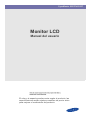 1
1
-
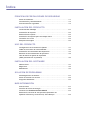 2
2
-
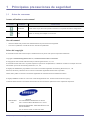 3
3
-
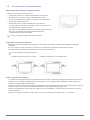 4
4
-
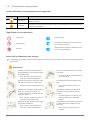 5
5
-
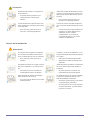 6
6
-
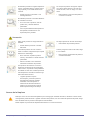 7
7
-
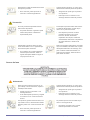 8
8
-
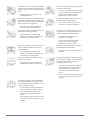 9
9
-
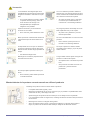 10
10
-
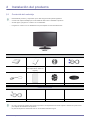 11
11
-
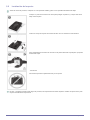 12
12
-
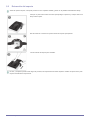 13
13
-
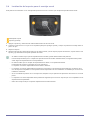 14
14
-
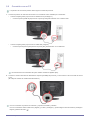 15
15
-
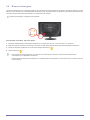 16
16
-
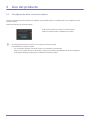 17
17
-
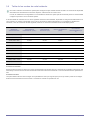 18
18
-
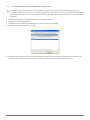 19
19
-
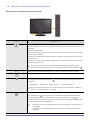 20
20
-
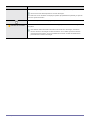 21
21
-
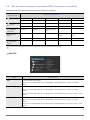 22
22
-
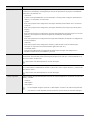 23
23
-
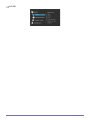 24
24
-
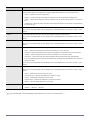 25
25
-
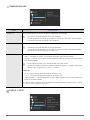 26
26
-
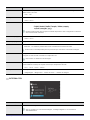 27
27
-
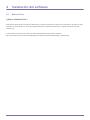 28
28
-
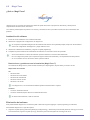 29
29
-
 30
30
-
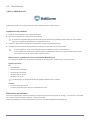 31
31
-
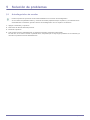 32
32
-
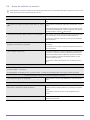 33
33
-
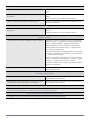 34
34
-
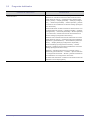 35
35
-
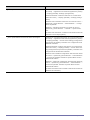 36
36
-
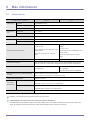 37
37
-
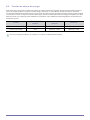 38
38
-
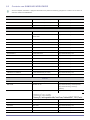 39
39
-
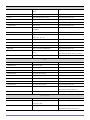 40
40
-
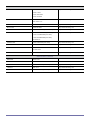 41
41
-
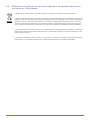 42
42
Samsung 2333TN Manual de usuario
- Categoría
- Televisores
- Tipo
- Manual de usuario
- Este manual también es adecuado para